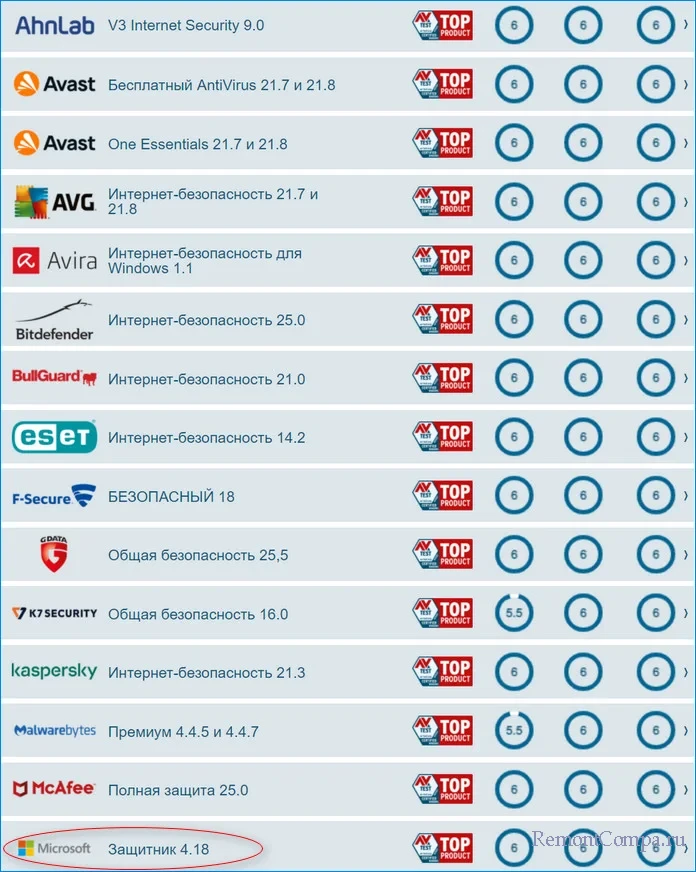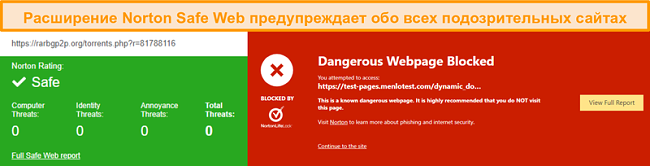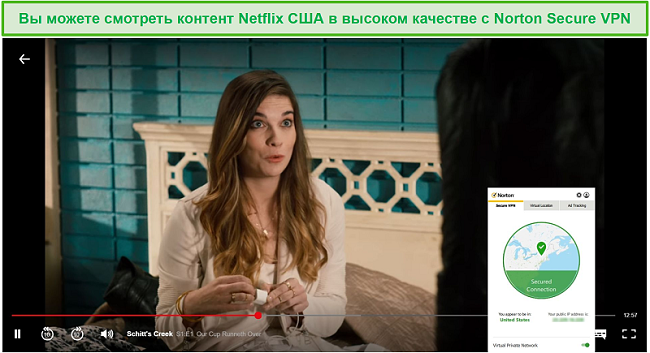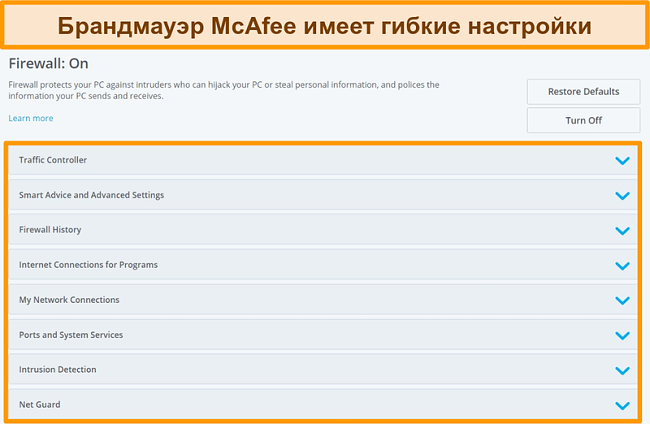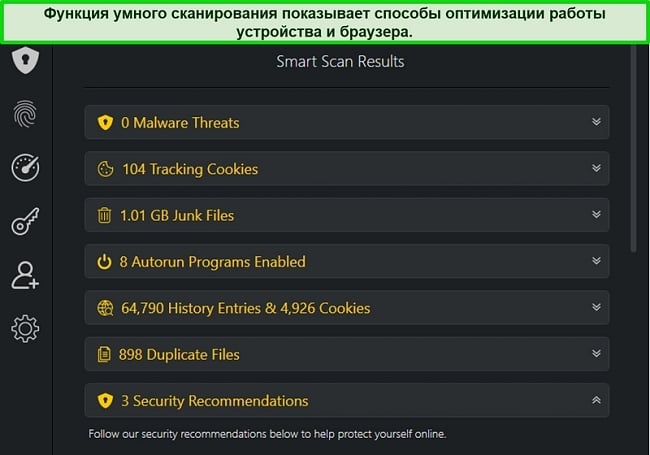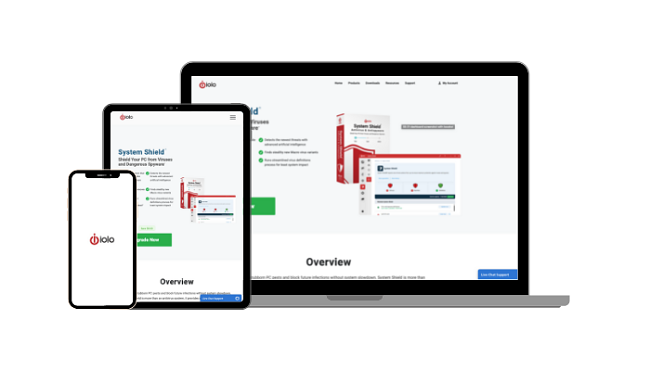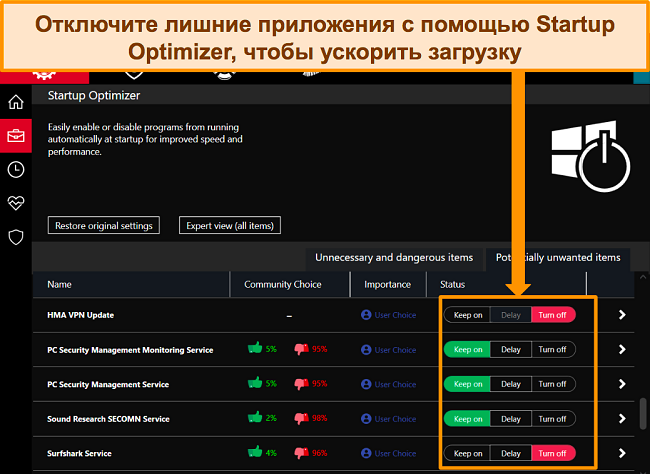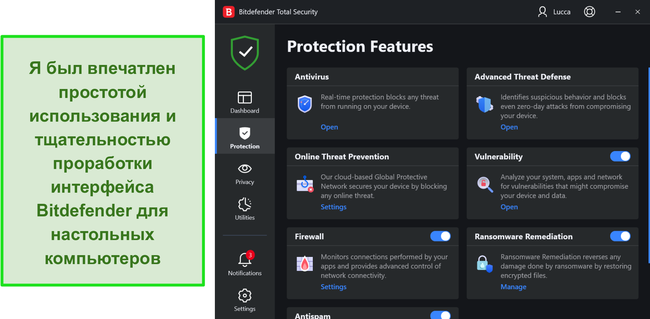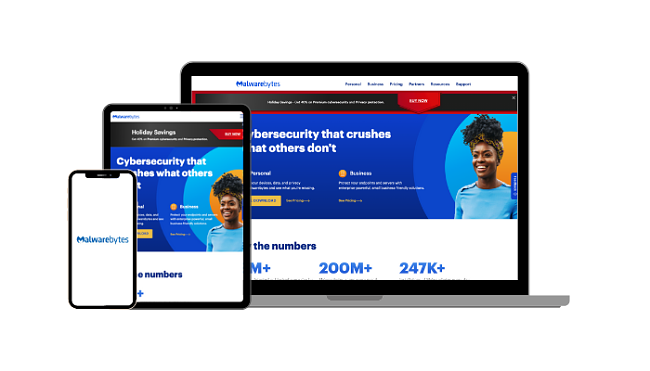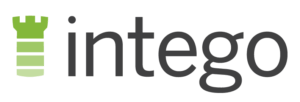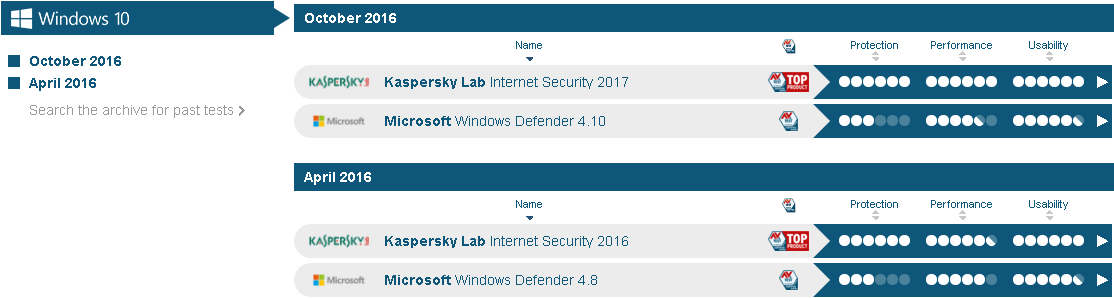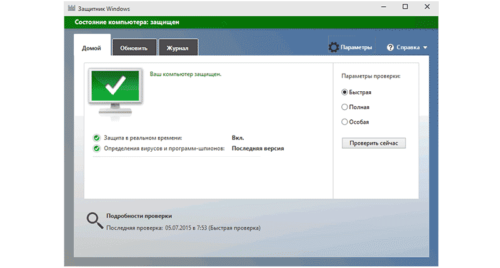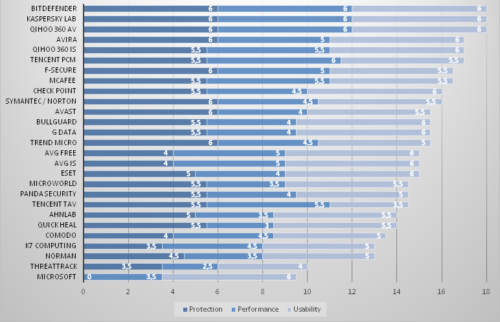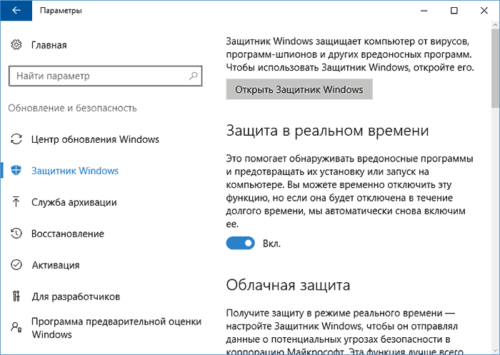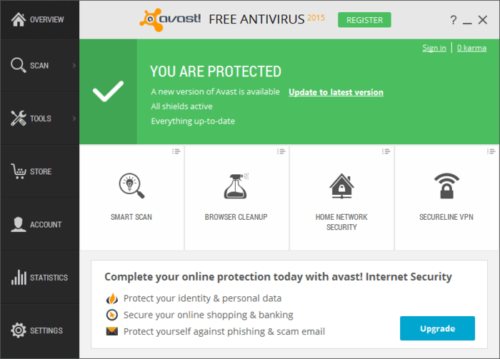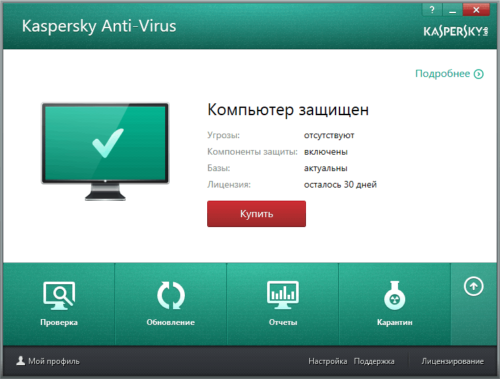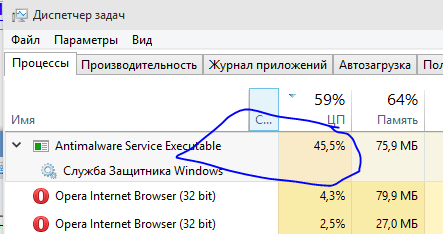Не уверены, как следует поступить со встроенным защитником Windows? Мы расскажем, что и почему нужно сделать.
Microsoft позаботилась о своих пользователях настолько, что снабдила каждую версию Windows бесплатным продуктом против киберугроз. Однако не каждое встроенное ПО несет лишь благо. Есть достаточно причин, почему многие пользователи предпочитают выключать Защитника Windows, и сейчас мы расскажем почему.
1. Установка другого антивирусного продукта
Нет ничего криминального в том, чтобы иметь на компьютере две программы со схожим функционалом. Вот только антивирусов это не касается. Они любят мешать работе друг друга. И бесплатный Avast, и какой-нибудь масштабный пакет безопасности обязательно будет в той или иной степени конфликтовать с Windows Defender.
Справедливости ради стоит признать, что в Windows Защитнике есть функция самоотключения при обнаружении другого антивируса, однако она не всегда срабатывает должным образом.
Защитник Windows – это приложение с функцией постоянного сканирования устройства на предмет подозрительной активности и самодублирующихся файлов, которые могут указывать на наличие вредоносного ПО. По этой причине Защитник может принять второй антивирус, выполняющий свою работу, за вирус и ограничить его действия.
Одновременный запуск двух антивирусных продуктов не дает компьютеру двойной защиты. Как раз наоборот, это решение влечет за собой множество проблем вплоть до сбоя всей операционной системы.
2. Вопрос приватности
Антивирусное ПО предоставляет защиту от цифровых угроз. Конфиденциальность пользователей – не его забота. Запуская любой антивирус, в том числе и Защитник Windows, вы открываете ему полный доступ ко всем файлам и веб-трафику.
Большинство разработчиков антивирусных приложений утверждают, что не шпионят за своими клиентами и не занимаются сборкой данных. Но проверить это нельзя, и остается только поверить на слово.
Для компьютера с особо личными или секретными рабочими файлами антивирус потребительского сегмента может представлять угрозу.
3. Ресурсы процессора, памяти и дискового пространства
Как и любое приложение, работающий антивирус задействует часть ресурсов процессора и оперативной памяти, а также занимает некоторую область дискового пространства. От большинства приложений Windows Defender отличается тем, что работает непрерывно.
Он постоянно находится в поиске вирусов, вредоносных программ и шпионского ПО, что влечет за собой повышенный расход ресурсов и может помешать полноценному использованию компьютера.
Ради безопасности данных частью вычислительной мощности все равно придется пожертвовать, однако Защитник известен своей жадностью, особенно когда дело касается процессора и оперативной памяти.
При запуске глубокого сканирования проблема лишь усугубляется: Defender отнимает большую часть сил ПК, что затрудняет использование других приложений.
4. Ошибки обновления
Любому антивирусному ПО требуются регулярные обновления. Устаревшие пакеты безопасности не могут защитить компьютер от свежих угроз извне, а устареть они могут буквально за несколько часов.
Все это относится и к Защитнику Windows. За исключением того, что он не обновляется сам по себе, как любой сторонний антивирус. Его обновления выходят вместе с апдейтами Windows 10, и если при установке апдейта произойдет ошибка (либо вы вручную его отмените), Защитник не обновится. И вместо того, чтобы защищать вас, он превратится в слабое место.
Windows Defender известен еще и тем, что он очень любит осложнять запуск программ, которые действуют как сервер и принимают пакеты данных из сети, например, онлайн-игры.
Это же касается и приложений, которые требуют доступа к системным файлам и используют инструменты восстановления данных. Проблему можно устранить частично, добавив нужные программ в белый список, но ситуация будет повторяться с другими программами, а это сильно отвлекает от работы.
Нельзя просто взять и выключить Defender
Любой антивирус, в том числе и Windows Defender – это первая оборонная линия между вами и любым вредоносным приложением, на которые вы можете наткнуться в интернете или при подключении чужого внешнего хранилища.
Отключать Защитника, не позаботившись о безопасности компьютера – очень глупое решение.
Безопасно ли отключать Windows Defender?
Отключение Windows Defender – процедура безопасная, она никак не повлияет на работоспособность системы. Проблемы могут возникнуть лишь в том случае, если на замену Защитнику вы не установите другой антивирус и начнете тотально игнорировать меры предосторожности.
В попытке защитить пользователей от неразумных действий Microsoft усложнила отключение Защитника Windows. Возможности деактивировать его навсегда, изменив ключ в разделе реестра DisableAntiSpyware, больше нет. И хотя Microsoft утверждает, что это решение было направлено исключительно во благо, многим ситуация не понравилась.
И тем не менее возможность отключить Защитника Windows 10 остается. Изменение будет обратимым, поэтому при желании вы всегда сможете вернуть его обратно.
Защитник отключен. Что делать дальше?
Работа за компьютером без какого-либо антивирусного ПО сопряжена с большими рисками. Особенно если вы активно пользуетесь интернетом и портативными накопителями данных. Обеспечить должный уровень безопасности помогут следующие меры.
Посещайте только безопасные сайты
Ограничьте веб-серфинг сайтами с хорошей репутацией и действующим сертификатом SSL. Проверку сайтов доверьте расширениям безопасности, например, HTTPS Everywhere для Chrome и Firefox.
Загружайте файлы только из надежных источников
Установка сомнительного ПО, скачивание файлов из непонятных источников и подозрительных вложений в почте – верный способ заразить компьютер. Без антивируса сканирование перед загрузкой проводиться не будет, поэтому придерживайтесь только тех источников, которым доверяете на 100%. До загрузки любых вложений из email нелишним будет связаться с отправителем и удостовериться, что письмо не было поддельным.
По возможности выключайте интернет
Если для работы на компьютере подключение к интернету не требуется, тогда и в антивирусе нет большого смысла, так как подавляющее большинство угроз идет из сети. Остается только не подключать к компьютеру чужие флешки, и 99% вирусов обойдет вас стороной.
Подключайтесь только к надежным сетям
Открытые общественные сети часто используются мошенниками и хакерами. При отсутствии антивируса выходите в интернет только из домашней сети или той, в защищенности которой нет никаких сомнений. Для шифрования данных поможет VPN.
Своевременно обновляйте Windows и установленные приложения
Устаревшее и неподдерживаемое ПО представляет угрозу безопасности даже для тех компьютеров, на которых установлен свежий антивирус. Убедитесь, что все установленные приложения не заброшены разработчиками. Если это не так, попрощайтесь с ними как можно скорее.
Читайте новости о компьютерной безопасности
Этот совет пригодится и тем, у кого стоит свежий антивирус, неважно Defender или какой-то другой. Последние новости из области безопасности сообщат о новых мошеннических схемах, предупредят о подозрительных программах и расскажут, каким антивирусам точно не стоит доверять.
Источник: www.makeuseof.com
Проблеме выбора антивируса, способного обеспечить по-настоящему эффективную защиту, всегда была свойственна какая-то особая острота. И это понятно: не только разработчики антивирусного программного обеспечения, но и сами пользователи утверждали и утверждают, что именно их антивирус является самым эффективным и надёжным. Реклама со стороны первых и предубеждённость со стороны вторых? В большинстве случаев так оно и есть, впрочем, среди компьютерных гиков есть и такие, которые выказывают точку зрения, согласно которой наличие антивирусной защиты на компьютере вовсе необязательно. По крайней мере защиты, обеспечиваемой сторонними программными продуктами.
О чём идёт речь, вы, наверное, уже догадались — об актуальности Защитника Windows. Действительно ли так хорош встроенный инструмент обеспечения безопасности Windows или несмотря ни на что после установки операционной системы таки необходимо установить сторонний антивирус? Давайте попробуем разобраться. И начнём со следующего вопроса: являются ли платные антивирусы более эффективными. Смотря что понимать под эффективностью, но в целом ответом будет «нет», поскольку и платная, и бесплатная версии одного и того же антивируса используют общую базу сигнатур.
Платные антивирусы не эффективнее, а функциональнее, в этом заключается между ними основная разница. Поэтому мы отбрасываем коммерческие антивирусные продукты, оставляя в поле внимания Защитник Windows и бесплатные антивирусы. В свою очередь, в сравнении штатного Защитника с пулом бесплатных антивирусов мы решили обозначить две категории: сравнение по функциональности и сравнение по эффективности защиты от вирусных угроз.
В плане функциональности Защитник Windows несколько уступает большинству популярных бесплатных антивирусов, и чтобы в этом убедиться, не нужно быть специалистом. Впрочем, нельзя сказать, чтобы разрыв был таким уже и большим. Обеспечивая защиту в режиме реального времени, штатный антивирус поддерживает три основных и один дополнительный режим проверки, добавление угроз в белый список, облачную защиту, защиту от подделки и контроль доступа к файлам.
Сторонние антивирусные программы, как правило, более функциональные и гибкие в настройках. Например, популярный антивирус Avast помимо пяти режимов сканирования может предложить такие функции как анализ сети, создание аварийного диска восстановления, защита почты и паролей, вывод оповещений о взломе и обновление бесплатного стороннего ПО. Также по сравнению со сторонними антивирусами для Защитника Windows значительно реже выпускаются обновления.
Что же касается эффективности обеспечиваемой штатным антивирусом защиты от вирусных угроз, во избежание субъективных оценок наиболее разумным решением станет обращение к результатам тестирования Защитника Windows независимыми организациями, в частности, немецкой лаборатории AV-Test. Согласно отчёту специалистов AV-Test, по состоянию на октябрь 2021 года Защитник Windows не только в плане эффективности защиты от вирусов, но и в отношении производительности и удобства ничем не уступает таким популярным антивирусным продуктам как AVG, Avira, Avast, ESET и Kaspersky.
Другой вопрос, удастся ли Microsoft удерживать столь высокую планку в будущем. Это покажет только время. В прошлом Защитник Windows демонстрировал значительно более скромные результаты, не попадая даже в топовую десятку лучших антивирусных решений.
Итак. На данный момент он обладает основными функциями такими как:
Обнаружение угроз в реальном времени.
Защита от троянов, вирусов, программ-вымогателей.
Несколько типов сканирования.
Фильтр SmartScreen.
Брандмауэр.
Облачная защита.
Родительский контроль.
Фаервол.
В общем защита будет организована по всем направлениям. Также вместе с Защитником Windows можно использовать другое бесплатное антивирусное ПО, конфликтовать они не должны. Обновляется программа через центр обновлений Windows, причём практически каждый день.
Да, иногда Windows defender выходит из-под контроля, начинает нагружать систему и сильно использовать ресурсы компьютера. Чаще всего это процессы msmpeng.exe или Antimalware Service Executable. Обычно это происходит при полной проверке компьютера на вирусы. Но и с ними можно справиться, например, изменить расписание проверок или исключить собственные файлы из списка проверки.
Ну и главным достоинством является то, что программа бесплатная и не содержит рекламы. То есть при покупке лицензии Windows, раскошеливаться на антивирус не придётся. К тому же многие антивирусы имеют такие же функции, но требуют за это довольно крупную сумму денег.
Напоследок хочется сказать, что 100-процентную защиту ни один антивирус не будет вам гарантировать. Касается это как платных, так и бесплатных решений. Тем более вероятность заражения ПК напрямую зависит от пользователя. Нужно скачивать данные только на проверенных сайтах, не заходить куда попало и не вводить данные банковской карты на подозрительных страницах. Также желательно использовать безопасные браузеры, которые сами по себе умеют блокировать фишинговые атаки и проверять скачиваемые файлы. Некоторые юзеры вообще не используют антивирус, но такой опыт достаточно опасен, если у вас на компьютере имеется важная информация.
Уступая сторонним антивирусным программам по объёму дополнительных функций, Защитник Windows обеспечивает достаточно эффективную защиту от различного типа вирусных угроз. Исходя из этого, в замене встроенного в Windows антивируса средствами обеспечения защиты от сторонних разработчиков мы не видим особой нужды. Объективно замена Защитника Windows актуальна и оправдана лишь продвинутым пользователям в случае необходимости использования средств защиты, которыми штатный антивирус не обладает.
В этой статье, опираясь на многолетний опыт IT и различные эксперименты с компьютерами, выскажу свою точку зрения касательно вопроса: «нужен ли антивирус для Windows 11 и 10»? Объединил две версии ОС Виндовс, поскольку в них по умолчанию установлен одинаковый защитник.
Почему мне можно доверять в этом вопросе? На самом деле я не сторонник сравнения антивирусных продуктов и скептически отношусь ко всяким рейтингам, а также не люблю ни с кем меряться, чья защита лучше. Потому что доказать кто-либо ничего все равно не может. Зато я работаю исключительно со встроенным в Windows антивирусником с 2015 года, ни разу не переустанавливая систему и не решая проблемы с ней из-за вирусной активности!
Поэтому, прочитайте короткий материал до конца и примите собственное решение в зависимости от того, как сами пользуетесь компьютером и интернетом.
Нужен ли антивирус для Windows 10 и 11 или достаточного стандартного
Итак, с места в карьер… Сначала поделюсь личным опытом работы в Виндовс исключительно со встроенным защитником, а затем посмотрим, что говорит известный рейтинг.
Результаты 8 лет работы в Windows без внешнего антивируса
Подобный эксперимент по работе исключительно со штатным антивирусом я проводил уже 3 раза:
- Еще в далеких 2000-х, когда в расцвете сил был операционная система Windows XP.
- Когда появилась Windows 7.
- Начиная с Windows 8 по 11 (с 2015 г. по настоящее время).
Первые два эксперимента получились неудачными.
В Windows XP вообще не было своего антивирусника, только брандмауэр (firewall), который защищает лишь входящий и исходящий сетевой трафик. Т.е. при помощи него можно, например, заблокировать определенной программе доступ в интернет или закрыть конкретные порты.
А вирусы по XP писались настолько активно, что стоило посетить несколько сайтов и компьютер заражен. У меня так и получалось. Уже через неделю использования ПК без антивируса было очевидно падение производительности, различные видимые и невидимые сразу последствия вредоносных угроз.
Чуть позже появилась утилита Microsoft Security Essentials. Когда ее внедрили в Windows 7, я снова попытался отказаться от внешнего антивируса и снова эксперимент оказался провальным. Данная защита оказалась на слишком низком уровне и трояны из сети пролетали в систему на УРА!
Лишь выпуск программы Windows Defender (его затем назвали «Защитником») поменял картину полностью.
Используемый ранее Security Essentials внедрили в него и получилась комплексная защита, наряду с экраном фаервола. Тогда (в 2015 г.) я в третий раз удалил имеющийся тогда внешний антивирус (работал то с Касперским, то с Авастом платных и бесплатных редакций) и провел еще раз тот же эксперимент. На тот момент у меня была установлена Windows 8.
Что в итоге:
- За столько лет работы на ноутбуках и стационарных ПК с Windows 11, 10 и 8 я ни разу не столкнулся с реальным заражением.
- Об этом говорит и то, что я ни разу не переустанавливал Windows, только обновлял встроенными инструментами с 8 на 10, с 10-й на 11. Потому что не было смысла в переустановках! Не замечалось ни падений производительности на ровном месте, ни любых других симптомов вирусной активности.
- Раз в месяц для подтверждения своих же слов и из интереса сканирую все диски (системный С и D) специальными известными сканерами от надежных антивирусных компаний: DrWeb CureIt, Kaspersky Virus Removal Tools и иногда другими бесплатными утилитами. Как думаете, какой результат? Не обнаружено совершенно ничего кроме скриптов активации для некоторого программного обеспечения (для взлома), которые ввиду своей специфики итак ложно определяются большинством антивирусов как вирусы.
- Многие грешат на встроенный Windows Defender, мол, он ресурсоемкий, сильно тормозит систему. Не могу согласиться. Много ресурсов съедают, наоборот, внешние антивирусы, вида Avast, Kaspersky если их хорошо не настроить. Поэтому после удаления встроенного «щита», компьютеру стало дышать легче (тем более на тот момент у меня компьютер был со средними параметрами конфигурации).
- Эксперимент продолжается до сих пор… Если будут отрицательные изменения, я сразу же сообщу, обновив данный материал 😊 Но что-то подсказывает мне, что их не будет.
Но всего этого бы не было и компьютер мог давно заразиться, если бы не соблюдение элементарных мер безопасности при работе в интернете. Об этом сообщу ниже.
Но несоблюдение этого ряд правил неминуемо приводит к заражению и совершенно неважно, какой антивирус у вас установлен и, главное, сколько он стоит! Не спасет ничего!
Кто-то подумает: «Ааа, да ты просто в интернет почти не заходишь, заражению неоткуда взяться!». Это не так.
Я работаю удаленно с 2013 года, посещая офис раз в полгода на 10-15 минут 😊 Понятно, что удаленка — постоянная работа в интернете. Я захожу на множество сайтов ежедневно, скачивая тонну информации из сети и загружая данные в нее. Поэтому, нет, я не только в игры играю (точнее быть я уже давно ими не увлекаюсь как было лет 10 назад), я активно сижу в интернете и мог бы менять Windows как носки, если бы встроенный антивирус работал плохо.
Рейтинг штатного защитника Windows Defender и его минусы
Я знаю лишь одну компанию, результатам тестирования антивирусов можно более-менее доверять. Это — AV-Test (ссылка на официальный сайт).
Сервис занимается регулярным тестированиям антивирусных продуктов разных разработчиков для ПК, телефонов, домашнего и бизнес сегментов рынка. Оценка дается по ряду тестов. Например, из основных:
- Защита;
- Производительность (быстродействие приложения антивируса и нагрузка на Windows);
- Юзабилити (удобство для пользователя).
В свежих рейтингах Windows Defender расположен в ТОП 20, примерно на 12-15 месте.
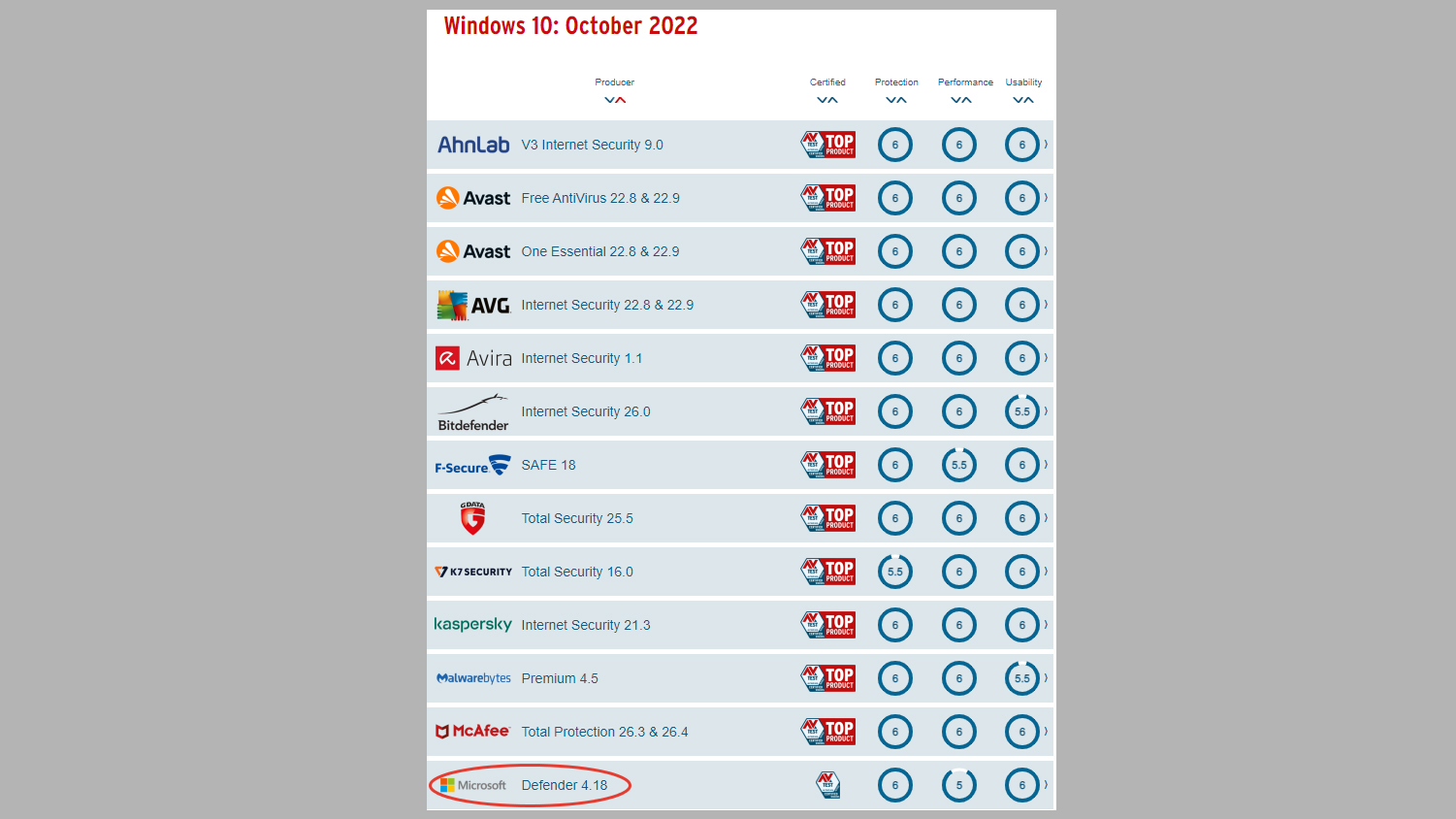
Вроде не очень хорошо, но. Уровень защищенности оценивается на 6 баллов, как у антивирусов с более высоким рейтингом. На 1 балл отстает только производительность, с чем я не соглашаюсь, основываясь на собственном опыте.
Поэтому и скептически отношусь ко всяким тестам. Непонятно, как и что проверяется и почему быстродействие считается не столько хорошим, если на всех моих ПК, когда-либо бывших в использовании, все происходило ровно наоборот: ставишь другой антивирус и сразу видишь (даже по стандартному диспетчеру задач), что он забирает больше оперативной памяти, больше ресурсов процессора и система ощутимо работает медленнее. Этого еще можно не заметить на мощных компьютерах.
Однако даже по этому известному рейтинг, видим, что по защищенности антивирус Windows уже не отстает от своих конкурентов.
Какие минусы я сам выделю у Windows Defender:
- Менее привычный и удобный пользовательский интерфейс. Взять тот же Аваст или Касперского, у них все интуитивно понятнее.
- Неудобно добавлять программы в исключения. Если антивирус считает угрозой по вашему мнению безобидный файл и удаляет его или помещает на карантин, то не всегда удается сразу поместить его в исключения. Хотя с выходом новых версий ситуация улучшается.
Что важно знать для работы только со встроенной в Windows защитой
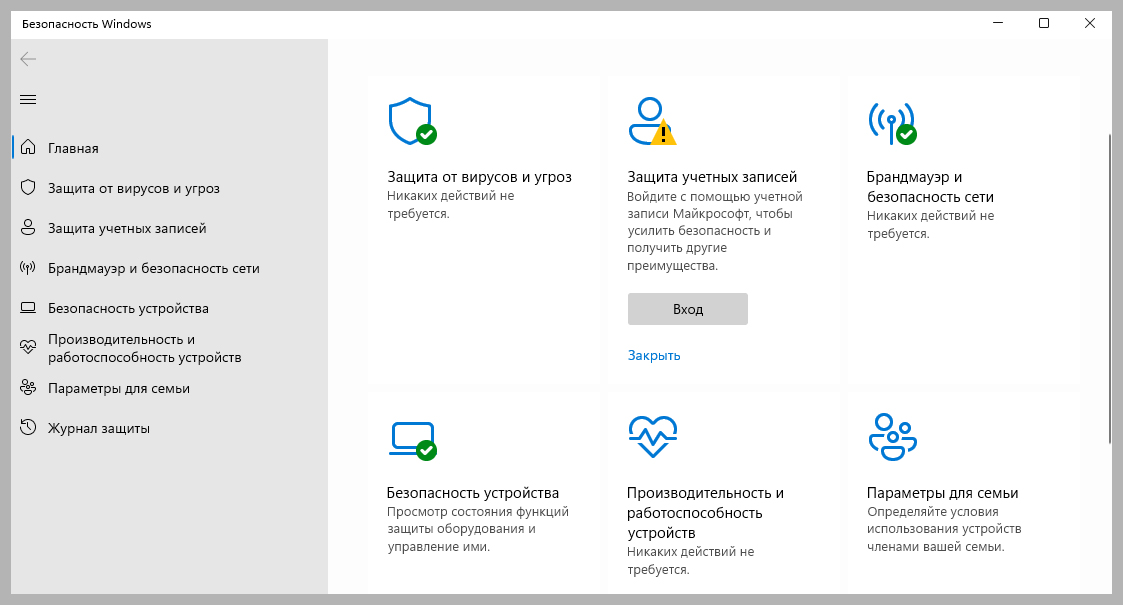
На самом деле, чтобы не подцепить просто гуляющие по сайтам вирусы, достаточно только одного правила:
Ничего не скачивайте с заведомо небезопасных сайтов!
Когда вы посещаете различные веб-ресурсы, можно сразу оценить его безопасность. Да, не всегда этот навык доступен начинающим пользователям компьютера, но с опытом точно разовьется.
К примеру, я интуитивно уже определяю, опасен тот или иной ресурс или с него можно без проблем что-то скачивать.
Это основное! Потому что именно ваши действия на зараженных сайтах способствуют легкому проникновению вирусов на ПК. Причем в этих случаях зачастую не спасает вообще никакая защита, даже если антивирус укомплектован тысячами функций, датчиков, с отличным искусственным интеллектом. Все равно все они рано или поздно пропускают угрозы.
На своей многолетней практике я уже много раз сталкивался со случаями, когда у неопытного пользователя стоит ТОПовый антивирус, все его обновления, а также Windows регулярно устанавливаются и все равно. А в итоге ко мне все равно обращались почистить ноутбук от вирусов, которых, как оказалось было предостаточно 😊
Другие простые правила безопасной работы:
- С осторожностью вставляйте чужие USB флешки и внешние жесткие диск, поскольку на них очень часто целый рассадник вирусов. Поэтому, после вставки накопителя в компьютер, хотя бы не пользуйтесь функцией автоматического запуска. Сначала лучше проверить съемный раздел через сканирование в антивирусом Windows.
- Все программы следует загружать исключительно с официальных сайтов производителей. Потому что они 100% безопасны и там вы точно найдете свежую оригинальную версию. На других ресурсах можно встретить подделку с целью заразить ваше устройство так, что даже полноценный платный антивирус не спасет. Другой вариант — скачивать через торренты, размещенные на популярных площадках (например, rutracker.org).
- Ни при каких обстоятельствах не давайте никому своих логины / пароли от любых сайтов и сервисов в интернете. Кроме случая, когда вы на 100% доверяете этому человеку.
- Проверяйте раз в месяц компьютер любым бесплатным сканером или поочередно двумя: DrWeb CureIt; Kaspersky Removal Tools. Это полноценные сканеры известных компаний. Единственное их отличие от полной версии антивируса — отсутствие сканирования в режиме реального времени и других функций мониторинга. Т.е. эти утилиты служат только для разовой проверки.
Эти 3 пункта не менее важны! Например, заразить свой компьютер или смартфон, скачав какой-то «левый» софт — слишком частый случай.
Напоследок запомните: компьютер не должен оставаться совсем без антивируса. Не смотря на то, что многие хотят избавиться даже от встроенного (я писал об этом 2 инструкции: отключение защитника в Windows 11 и Windows 10), на такой риск никому не рекомендую идти! Вирус подцепить — нефиг делать.
Часто задаваемые вопросы и ответы
Можно ли установить 2 антивируса, встроенный и внешний?
Технически можно, но не рекомендую так делать. Во-первых, два одновременно работающих антивируса в включенными экранами постоянного мониторинга могут конфликтовать между собой, что вызовет сбои в работе Windows. Во-вторых, это ощутимо снизит производительность системы.
Какие есть хорошие бесплатные антивирусы помимо штатного в Windows?
Продукции от различных разработчиков много. Как говорится, на любой вкус и цвет. Честно говоря, все они слабо отличаются друг от друга и решить для себя, какой хуже или лучше можно только через время, например, после нескольких месяцев использования.
Ниже список известных надежных компаний, у которых есть бесплатные версии антивирусов:
— 360 Total Security
— AVG
— Bitdefender
— Comodo
— Panda Antivirus
— Kaspersky Free
— Avira
— Avast
Возможно упустил некоторые варианты и вы знаете их, напишите, пожалуйста, в комментарии внизу страницы.
Чем отличается платный антивирус от бесплатного и нужно ли покупать?
Если вы решили произвести установку внешнего антивирусного продукта, то обычному пользователю достаточно будет бесплатной версии.
В платной содержится множество дополнительных компонентов, более 90% которых люди никак не используют. В комплект включают все подряд, чтобы антивирус в итоге стоил денег, например: очистка компьютера и браузера от мусора; контроль попадания спама на почту; firewall (стандартного брандмауэра Windows в большинстве случаев хватает); менеджер паролей. Это лишь часть.
Также в платных продуктах всегда есть тех.поддержка и отсутствует реклама. Ведь нужно как-то зарабатывать, распространяя бесплатный продукт? Поэтому в них внедряют рекламу и регулярно в виде навязчивых окон предлагают перейти на полную версию, соблазняя различными скидками и «улучшенной охраной».
На практике я уже давно понял, что базовая бесплатная защита ничем не отличается от платной. Если только вам не нужны те дополнительные опции, которые приводил в пример, конечно 😊
Основные выводы
Итак, подытожим, нужен ли антивирус для Windows 11 или 10?
Ответ из моей практики — нет, не нужен. Но! При условии, что будете применять все простые меры безопасности. Поэтому, если не читали полностью статью, рекомендую вернуться с потратить всего до 10 минут на чтение. Ведь это касается в равной степени ситуации, когда вы решаете работать со сторонним антивирусом (даже платным)!
И также важно: совсем без защитного ПО нельзя. Используем либо встроенный, если внимательно изучили правила безопасной работы и доверяете моему опыту, либо любой сторонний антивирусный продукт.
И не забываем, что эта заметка ни коим образом не относится к более старым системам, например, к Windows 7, 8 и 8.1. Только для 10 и 11!
А вы какой антивирус используете? Напишите, пожалуйста, ответ в комментариях внизу страницы. Также уточните, понравился вам материал или чем-то не зашел, как говорится? Ваша обратная связь делает данный ресурс намного лучше 😊
Microsoft Defender — это достойный и абсолютно бесплатный облачный антивирус, который стал значительно лучше за последние годы. Но я не была уверена, что он сможет сравниться с лучшими антивирусами на рынке, поэтому
протестировала его, оценив эффективность механизма обнаружения вредоносного ПО и обеспечения интернет-безопасности, уровень влияния на систему и многое другое. Отмечу, что Microsoft Defender не сможет обеспечить надежную защиту вашего ПК в одиночку. Вам потребуется дополнительный антивирус.
Norton превосходит все протестированные мной антивирусы, включая Microsoft Defender. Его мощное антивирусное ядро и быстрая функция сканирования защищают ваш компьютер от новейших угроз. Кроме того, антивирус включает такие дополнительные функции, которых нет в Microsoft Defender. Более того, благодаря гарантии возврата денег вы сможете пользоваться Norton без риска целых 60 дней.
Попробуйте Norton для Windows без риска!
- Norton 360 — #1 альтернатива Microsoft Defender с мощным антивирусным движком, функциями безопасности для Windows, брандмауэром, VPN и многими другими инструментами. Предлагает 60-дневную гарантию возврата денег.
- McAfee — расширенная защита от вредоносных программ и инструменты онлайн-безопасности для Windows, но некоторые основные функции доступны только для клиентов из США.
- TotalAV — отличная защита ПК, ноутбуков и планшетов с Windows от вредоносных программ, но после первого года подписки цена очень сильно возрастает.
- IOLO — высокоуровневая защита от вредоносного ПО и гибкие инструменты настройки, но значительно замедляет работу ПК во время сканирования.
- Bitdefender — блокирует все типы сложных вредоносных программ, нацеленных на Windows, но премиум-версии стоят слишком дорого.
Хотите ознакомиться с другими вариантами? Вот еще 5 отличных антивирусов.
Попробуйте Norton 360 для Windows!
После недавних обновлений уровень безопасности и функциональность Microsoft Defender улучшились. Он поддерживает несколько ключевых функций, характерных для антивирусов высшего уровня, включая защиту от вредоносного ПО в режиме реального времени, брандмауэр и родительский контроль, а также отчеты о производительности. Кроме того, Microsoft Defender защищает ваше устройство при просмотре веб-страниц, блокируя фишинговые сайты и вредоносные файлы.
Хоть Microsoft Defender и бесплатен, он неплохо справляется с обеспечением безопасности устройств на Windows. В тестах он обнаружил 98% вредоносного ПО в режиме реального времени — отличный результат для бесплатного сервиса. Мне нравится, что этот антивирус предварительно устанавливается на все устройства с Windows 10 и 11 и защищает мой ПК с момента первой загрузки.
Защита Microsoft Defender от фишинга неплохо работает в браузерах Chrome и Edge. Антивирус поддерживает солидный набор параметров родительского контроля, но они работают только в Edge, а у ребенка должна быть учетная запись Microsoft — технически продвинутые дети легко обойдут такой запрет.
Учитывая эти функции, можно сказать, что Microsoft Defender — неплохой бесплатный антивирус. Он защитит ваш компьютер от большинства вредоносных программ и фишинговых угроз, но всегда будет оставаться шанс, что он что-то пропустит. Если вы используете ПК для работы или хранения личных файлов (фотографий, финансовых данных и т. д.), вам нужная комплексная защита автономного антивируса.
К сожалению, нет — одного Microsoft Defender недостаточно для защиты вашего ПК. Мы с командой тщательно тестировали Microsoft Defender в течение нескольких недель, проверяя в режиме реального времени показатели обнаружения вредоносных программ, простоту использования, влияние на систему и многое другое. Хотя Microsoft Defender показал довольно неплохие результаты, он проигрывает в ключевых аспектах, которые могут подвергнуть ваши устройства с Windows серьезным угрозам.
Microsoft Defender не так хорошо справляется с новейшим вредоносным ПО, как Norton, обнаруживший 100% угроз. У Microsoft Defender этот показатель равен 98%. Из-за отсутствия регулярных обновлений антивирус не всегда определяет свежие угрозы, подвергая ваши устройства опасности. Кроме того, Microsoft Defender не обеспечивает защиту от программ-вымогателей, и это серьезная проблема, ведь их количество растет. Только этого уже достаточно для выбора в пользу антивируса премиум-класса.
В Microsoft Defender также отсутствуют дополнительные функции, которые есть в платных антивирусах. Например, Norton поддерживает расширенные функции безопасности и конфиденциальности: менеджер паролей, VPN, облачное хранилище, комплексный брандмауэр и многое другое, а также работает на разных платформах. И хотя у Microsoft Defender есть брандмауэр и родительский контроль, в их интерфейсе сложно ориентироваться, а настройки достаточно неудобны.
Настройка Microsoft Defender вызывает трудности даже у опытных пользователей
Несмотря на улучшения, Microsoft Defender даже близко не дотягивает до антивирусов премиум-класса. Norton, McAfee и TotalAV могут защитить от вредоносного ПО все ваши устройства, а не только ПК с Windows. С Microsoft Defender вам будет спокойнее, чем вообще без антивируса, но его следует рассматривать скорее как временную замену комплексного антивируса, а не как жизнеспособное решение.
Попробуйте Norton для Windows без риска!
1. Norton 360 — лучший антивирус для Windows 10 и 11
Ключевые особенности:
- блокирует все виды вредоносных программ, нацеленных на Windows, в режиме реального времени,
- дополнительные функции: VPN, родительский контроль, менеджер паролей и многое другое,
- поддержка всех версий Windows,
- круглосуточная служба поддержки в чате и по телефону,
- 60-дневная гарантия возврата денег.
Norton 360 лучше Microsoft Defender во всех отношениях. Он успешно выявляет все типы вредоносных программ на ПК и содержит различные дополнительные функции для повышения общей безопасности Windows. Кроме того, разработчики Norton предлагают целый ряд тарифных планов для Windows на любой кошелек, причем каждый из них включает и бесплатные функции: VPN и менеджер паролей.
В ходе тестов Norton 360 успешно заблокировал 100% вредоносных программ. Norton регулярно обновляет программное обеспечение, поэтому ваш компьютер будет всегда защищен от новейших киберугроз. Мне очень нравится расширение Safe Web для браузера от Norton 360, которое сканирует веб-сайты на предмет вредоносных программ и фишинговых атак. Safe Web обнаружило почти 99% веб-угроз, а вот браузер Microsoft Edge не заблокировал большинство тестовых сайтов, на которые я переходила.
Norton 360 обеспечивает дополнительный уровень защиты в Интернете
Safe Web — это лишь одна из дополнительных функций Norton 360. Помимо нее, антивирус имеет множество других инструментов, включая брандмауэр, облачное хранилище от 2 ГБ, менеджер паролей и VPN. Norton 360 также содержит инструменты обеспечения конфиденциальности, например PC SafeCam, который запрещает сайтам доступ к вашей веб-камере без разрешения, и LifeLock для защиты от кражи личных данных. Кроме того, приложения Norton 360 доступны на русском.
Особенно меня впечатлили VPN и диспетчер паролей Norton 360. VPN даже может обойти ограничения Netflix. Хотя скорость VPN-серверов была ниже, чем у конкурентов, я могла смотреть HD-видео с минимальными задержками и буферизацией. В пакет ПО антивируса Microsoft Defender не входят VPN-сервис и прокси-сервер.
Мне понравилось, что VPN от Norton обеспечивает стабильный доступ к Netflix US
Менеджер паролей Norton 360 надежно защищает все пароли. Меня впечатлила его функция автозамены, которая устанавливает более надежный пароль вместо старого и сохраняет его. Подобного нет ни в одном менеджере паролей, и уж тем более в Microsoft Defender.
Если вы сомневаетесь, что цена Norton 360 оправдана, обратите внимание на разные планы сервиса на любой кошелек. Самый дешевый план — это Standard, который включает лицензию на 1 устройство, антивирус и средства защиты от онлайн-угроз, облачное хранилище на 2 ГБ, брандмауэр, менеджер паролей, средства защиты от вирусов, VPN и PC SafeCam. Это лучший вариант, если вам не нужна функция родительского контроля и нужно защитить всего 1 устройство.
Самый выгодный план, Deluxe, покрывает 5 устройств, включает облачное хранилище на 50 ГБ, обеспечивает защиту от вирусов и онлайн-угроз, содержит брандмауэр, менеджер паролей, VPN и PC SafeCam, а также поддерживает функции родительского контроля. Если у вас большая семья, возможно, стоит потратить немного больше на план Premium, который включает все функции плана Deluxe, но при этом содержит 10 лицензий и облачное хранилище на 75 ГБ.
На все планы распространяется 60-дневная гарантия возврата денег, поэтому вы можете попробовать их без риска. Если вам что-то не подойдет, обратитесь в круглосуточный чат за возвратом. Мой запрос одобрили всего через 5 минут, а деньги вернулись за 5 дней!
Попробуйте Norton 360 для Windows!
2. McAfee — настраиваемый брандмауэр блокирует все угрозы для Windows
Ключевые особенности:
- продвинутый ИИ предсказывает типы новых вредоносных программ еще до их появления,
- инструменты веб-защиты и оптимизации, менеджер паролей и многое другое,
- поддержка Windows 10 и 11,
- круглосуточная служба поддержки в чате и по телефону,
- 60-дневная гарантия возврата денег.
McAfee — это известный разработчик антивирусов, который легко превосходит Microsoft Defender. В ходе тестов McAfee успешно заблокировал и удалил все вредоносные файлы и автоматически поместил их в карантин. Для сравнения, Microsoft Defender пропустил часть вредоносных файлов и поставил тестовый компьютер под угрозу.
Мне особенно понравился брандмауэр от McAfee, поскольку он обеспечивает двустороннее обнаружение угроз и проверяет как входящий, так и исходящий трафик. Кроме того, в нем много настраиваемых параметров, с помощью которых можно добавить в белый список надежные приложения и веб-сайты. Даже начинающий пользователь сможет с легкостью настроить брандмауэр McAfee. Все параметры четко обозначены, поэтому вы не сможете случайно отключить или изменить что-то важное.
Можно настроить брандмауэр McAfee в соответствии со своими требованиями или оставить настройки по умолчанию
McAfee содержит еще больше функций, которые дополнительно повышают безопасность Windows. В их перечень входят VPN, менеджер паролей, родительский контроль и шредер файлов — стандартная комплектация антивирусов премиум-класса. Однако McAfee также содержит уникальный сканер уязвимостей и монитор домашней сети, которые постоянно сканируют приложения и внешние устройства на предмет уязвимых мест или признаков атаки хакеров. Расширение для браузера WebAdvisor, которое автоматически блокирует фишинговые атаки, криптоджекинг и опасные веб-сайты, пока вы пользуетесь Интернетом, также очень полезно. Более того, приложения McAfee доступны на нескольких языках, включая русский.
Выбор плана McAfee зависит от того, сколько устройств вы хотите защитить. План для одного устройства стоит 29,99 долларов в месяц — это самый дешевый вариант. Но даже он поддерживает множество функций, включая комплексную защиту от вредоносного ПО и программ-вымогателей, защиту в реальном времени, защиту брандмауэра и блокировку хакеров, безопасный просмотр веб-страниц, фильтрацию вредоносных сайтов, защиту от фишинга и мошенников, оптимизацию устройства и менеджер паролей.
Если у вас несколько устройств, рекомендую планы Multi-Device или Family. В них входят все вышеперечисленные функции, но эти планы покрывают 5 и 10 устройств соответственно. План Family стоит лишь немного дороже и поддерживает функции родительского контроля. Если же вам нужно защитить более 10 устройств, воспользуйтесь планом Unlimited Devices от McAfee, который обеспечивает такой же уровень защиты, но для неограниченного количества устройств.
Попробуйте McAfee для Windows!
3. TotalAV — лучший антивирус с расширенными параметрами для повышения производительности ПК
Ключевые особенности:
- легко защищает Windows от программ-вымогателей, рекламного и шпионского ПО, вирусов и руткитов,
- инструменты оптимизации ПК, а также хранилище паролей и VPN,
- поддержка Windows 10 и 11,
- круглосуточная служба поддержки в чате, по электронной почте и телефону,
- 30-дневная гарантия возврата денег.
Впечатляющие инструменты оптимизации TotalAV делают его отличной альтернативой Microsoft Defender. TotalAV почти не влияет на скорость работы компьютера во время тестов, даже при выполнении интенсивного сканирования на вирусы. Кроме того, он регулярно обновляется, благодаря чему может легко обнаруживать и блокировать недавно выпущенные вредоносные программы.
Во время сканирования Smart Scan TotalAV предложил мне несколько способов оптимизации работы ПК. Антивирус ищет ненужные и повторяющиеся файлы, файлы cookie в браузере и ненужные программы, а также содержит средство удаления приложений, которое полностью стирает файлы (не оставляя даже учетные данные). Я устранила все проблемы из меню Smart Scan за считанные минуты и обнаружила, что общая производительность системы заметно выросла.
TotalAV рекомендует несколько способов повышения производительности ПК
В Microsoft Defender, который может только составить общий отчет о работоспособности ПК, подобные инструменты повышения производительности отсутствуют.
Помимо инструментов оптимизации, TotalAV также включает хранилище паролей, VPN, блокировщик рекламы и расширение для браузера Web Shield, которое блокирует вредоносные веб-сайты. Как и Norton 360, он также обеспечивает защиту от кражи личных данных и сканирует Интернет на предмет утечки ваших личных данных.
TotalAV гораздо более прост в использовании, чем Microsoft Defender. Интерфейс имеет удобную схему, а его функции четко обозначены, поэтому антивирус будет удобен как для новых, так и для опытных пользователей. В отличие от Microsoft Defender, в TotalAV нет скрытых функций и ненужных раскрывающихся меню.
У TotalAV есть несколько недорогих планов, а лучшим по соотношению цены и качества стал Internet Security. Он включает 6 лицензий на устройства, полный набор функций безопасности, инструменты оптимизации системы и средство очистки и управления браузером, а также поддерживает функцию облачного сканирования. Кроме того, в план Internet Security входит VPN, что редко встретишь среди антивирусов средней ценовой категории.
Если вам не нужен VPN, выбирайте самый дешевый план TotalAV. Antivirus Pro за 29 долларов в месяц включает в себя все функции плана Internet Security, кроме VPN. Кроме того, в него входит 3 лицензии. Для обеспечения максимальной защиты выбирайте Total Security с 7 лицензиями и всеми функциями сервиса, включая блокировщик рекламы и хранилище паролей.
Вы можете попробовать TotalAV в течение 30 дней с гарантией возврата денег, чтобы убедиться, что он вам подходит. Получить возврат очень просто: вы можете позвонить в службу поддержки или отправить электронное письмо с просьбой о возмещении. Я получила деньги всего через 2 дня после утверждения запроса.
Попробуйте TotalAV для Windows!
4. iolo — продвинутое ПО для оптимизации с надежной защитой от вредоносных программ
Ключевые особенности:
- Защита в режиме реального времени блокирует вредоносное ПО и не срабатывает ложно,
- Инструменты оптимизации и конфиденциальности, менеджер паролей и многое другое,
- Поддержка Windows 10 и 11
- Круглосуточный чат, ограниченная поддержка по телефону и база знаний
- 30-дневная гарантия возврата денег
iolo может повысить производительность вашего ПК с Windows и защитить его от вредоносных программ. У него есть целый ряд инструментов, которые сделают компьютер более быстрым и эффективным, и большинство из них срабатывают всего за несколько секунд. В их число входят оптимизатор запуска, средство очистки ПК, функции конфиденциальности и многое другое.
Запуск всех инструментов оптимизации iolo занял у меня всего 10 минут, после чего я смогла освободить почти 2 ГБ места. Найти ненужные и повторяющиеся файлы оказалось очень легко, а их удаление заметно повлияло на скорость работы ПК: время загрузки сократилось вдвое, с 30 до 15 секунд. К сожалению, у Microsoft Defender такого инструмента нет.
Настройте важные программы с помощью iolo, чтобы сократить время запуска
iolo работает только в Windows, поэтому система и настройка оптимизированы именно для пользователей Windows. Это упрощает навигацию, ведь мне достаточно навести курсор на меню и значки, чтобы узнать, за что они отвечают. Хотя интерфейс у iolo не так интуитивен, как у других антивирусов, в нем, безусловно, проще разобраться, чем в Microsoft Defender.
iolo успешно обнаружил и поместил в карантин все тестовые файлы с вредоносным ПО, которые я спрятала на своем ПК. Меня особенно впечатлила эффективность обнаружения шпионского и рекламного ПО, поскольку Microsoft Defender часто игнорирует файлы такого типа, ведь они не всегда могут причинять вред. А поскольку iolo отмечает такие файлы, я знаю, что он может защитить мой ПК.
Для максимально надежной защиты и эффективной оптимизации рекомендую выбрать пакет System Mechanic Ultimate Defense от iolo. Вы получите полный доступ к функциям iolo и неограниченное количество установок. Если же вам что-то не понравится, то можно запросить возврат средств в течение 30 дней.
Попробуйте iolo для Windows без риска!
5. Bitdefender — лучший антивирус для начинающих с простыми настройками
Ключевые особенности:
- тщательно сканирует ПК на наличие вредоносных программ и отличается высоким уровнем обнаружения,
- включает игровой режим, безопасный браузер, менеджер паролей, VPN и многое другое,
- поддержка Windows 10 и 11,
- круглосуточная служба поддержки в чате, по электронной почте и телефону,
- 30-дневная гарантия возврата денег.
Облачная технология сканирования Bitdefender работает эффективно и слабо влияет на производительность системы. Во время тестов Bitdefender обнаружил 100% новых и уже известных вредоносных программ, а его интенсивное сканирование никак не замедлило работу системы. Он показал себя гораздо лучше Microsoft Defender, который серьезно тормозил компьютер.
В интерфейсе Bitdefender намного проще ориентироваться, чем в интерфейсе Microsoft. Все функции четко обозначены и снабжены кратким описанием. Это упрощает настройку, ведь я точно знаю, что делает каждая функция.
Понятные описания упрощают навигацию по приложению Bitdefender
Более того, вы можете вообще не настраивать Bitdefender, и он все равно будет обеспечивать комплексную защиту. Bitdefender имеет уникальную функцию Autopilot (Автопилот), которая анализирует работу устройства, а затем автоматически настраивается под вас. Если вы хотите получить защиту от вирусов, но не желаете тратить время на долгую настройку, Bitdefender идеально подойдет вам.
У Bitdefender есть несколько эксклюзивных планов для Windows, а сам сервис можно использовать отдельно или в комбинации с Microsoft Defender. Все планы для Windows включают средства защиты от вредоносных программ и инструменты оптимизации оборудования и ПО, обеспечивают защиту от фишинга и взломов в режиме реального времени, отслеживают вредоносные сайты, а также поддерживают функцию облачного сканирования для ускорения работы системы. Во всех планах Bitdefender можно выбрать количество устройств: 2, 3, 5 или 10 (от этого зависит их цена).
Если у вас уже есть брандмауэр и вам не нужен родительский контроль, выбирайте самый дешевый план Bitdefender — Antivirus Plus. Он стоит 29,99 долларов, почти как Bitdefender Internet Security, в который входит брандмауэр и средства родительского контроля.
Лучшим по соотношению цены и качества стал план Total Security. В нем есть все функции, которые входят в Internet Security, но этот план также поддерживает устройства на macOS, iOS и Android. Его можно использовать вместе с Microsoft Defender на ПК, а также установить и на телефон. Кроме того, антивирус позволяет восстановить данные на украденном устройстве или полностью стереть их удаленно в случае утери. Самый дорогой план Premium Security включает в себя VPN.
Вы можете опробовать различные планы Bitdefender с гарантией возврата денег в течение 30 дней и при необходимости получить возмещение. Я проверила все лично и осталась очень довольна общением со службой поддержки. Деньги вернулись на счет через 5 дней.
Попробуйте Bitdefender для Windows!
6. Panda Dome — множество функций безопасности во всех планах для Windows
Ключевые особенности:
- успешно обнаруживает и удаляет новейшие типы вредоносных программ,
- дополнительные функции: VPN, Rescue Kit для ПК, монитор процессов, менеджер паролей и многое другое,
- поддержка Windows 10 и 11,
- круглосуточная служба поддержки по электронной почте и телефону,
- 30-дневная гарантия возврата денег.
Panda Dome отличается качественным сканером вредоносных программ для Windows. В ходе тестов программа обнаружила 100% вредоносных программ, включая новейшие киберугрозы. У Panda также есть множество дополнительных функций, которых нет в Microsoft Defender. Мне особенно понравился Rescue Kit для ПК, который успешно удалил вредоносное ПО с зараженного тестового ПК через USB-накопитель.
Кроме того, в Panda встроены собственный монитор процессов, средство управления приложениями, менеджер паролей, VPN, средства защиты от краж и инструменты оптимизации. К сожалению, эти функции трудны в использовании или малоэффективны. Я бы предпочла получить меньше функций, которые хорошо работают, чем кучу дополнительных функций, которые я не буду использовать.
Разработчики Panda Dome предлагают разные планы и гибкие варианты оплаты. Есть даже бесплатный план, хотя в нем и отсутствует защита от программ-вымогателей. Я рекомендую либо использовать бесплатный план вместе с Microsoft Defender, либо приобрести премиум-версию. Вы можете без риска протестировать премиум-версию Panda Dome благодаря 30-дневной гарантии возврата денег.
Попробуйте Panda Dome для Windows!
7. Avira — лучший бесплатный антивирус для Windows
Ключевые особенности:
- обнаруживает вредоносные программы, как только они попадают на ваше устройство,
- инструменты оптимизации устройства, VPN, менеджер паролей и многое другое,
- поддержка Windows 10 и 11,
- служба поддержки по телефону и электронной почте,
- 30-дневная гарантия возврата денег.
Хотя Free Security Suite от Avira и доступен бесплатно, он легко превосходит Microsoft Defender. Во время тестирования сканер вирусов Avira успешно выявил и изолировал все вредоносные программы в режиме реального времени. В комплект ПО даже входят бесплатные инструменты оптимизации, расширение для браузера, VPN, менеджер паролей и шредер файлов.
Для бесплатного сервиса это просто впечатляющий набор функций. Единственная проблема заключается в том, что бесплатный антивирус Avira не обеспечивает защиты от программ-вымогателей. Поэтому я рекомендую использовать Avira вместе с Microsoft Defender, чтобы снизить риски заражения.
Если же вам нужна премиальная защита, вы всегда можете перейти на план Avira Prime. Он обеспечивает защиту от программ-вымогателей и включает VPN с неограниченной пропускной способностью, средства веб-защиты и защиты электронной почты, средства автоматического обновления ПО и драйверов, инструменты оптимизации, диспетчер сетевого трафика и диспетчер процессов. Однако этот план стоит немного дороже, чем Norton 360.
Вы можете попробовать план Avira Prime с 30-дневной гарантией возврата денег или загрузить бесплатную версию. В любом случае вам хватит времени, чтобы протестировать Avira и решить, подходит ли для вас этот антивирус.
Попробуйте Avira для Windows!
8. Intego — Простой, но эффективный антивирус для Windows
Ключевые особенности:
- Обнаруживает новые вредоносные программы и даже эксплойты нулевого дня, которых нет в актуальных базах данных,
- Веб-защита и функция Prevention Engine обнаруживают любые возможные угрозы,
- Поддержка Windows 10 и 11,
- Поддержка клиентов в чате и по электронной почте,
- 30-дневная гарантия возврата денег.
Разработчики Intego, мощного антивируса для Mac, также выпустили отдельный антивирус для Windows. Во время тестов Intego выявил 100% новейших вредоносных программ на ПК (также известных как атаки нулевого дня). Очень важно, чтобы антивирус был способен обнаруживать новейшие киберугрозы в среде Windows.
Функция белого списка — это еще один приятный бонус, с помощью которого я могу отключить защиту Intego в реальном времени для определенных приложений и программ (которые точно абсолютно безопасны). Это помогает антивирусному сканеру Intego более эффективно работать в реальном времени, поскольку ему нужно отслеживать только новые угрозы.
К сожалению, у этого антивируса не так много дополнительных функций. В нем нет средств родительского контроля, менеджера паролей и VPN. Это разочаровывает, ведь приложение Intego для Mac содержит функции и инструменты кибербезопасности, созданные специально для Mac.
Тем не менее, Intego отличается доступной ценой, так что если вы ищете простой антивирус без лишних дополнительных функций, он идеально подойдет вам. Я предлагаю вам опробовать Intego на своем собственном устройстве Windows и протестировать все функции. На все планы действует 30-дневная гарантия возврата денег, так что вы сможете получить полный возврат, если передумаете. Вы даже можете попробовать 7-дневную бесплатную пробную версию Intego.
Попробуйте Intego для Windows бесплатно
9. Malwarebytes — игровой режим для удобного просмотра видео и игр в Windows
Ключевые особенности:
- выявляет и удаляет как давно существующие, так и только что выпущенные вредоносные программы,
- расширение для браузера, игровой режим и VPN,
- поддержка Windows 10 и 11,
- круглосуточная поддержка по телефону и электронной почте,
- 60-дневная гарантия возврата денег.
Malwarebytes — это мощный антивирус с простым приложением для Windows. У него не так много функций, как у других антивирусов, но все они очень полезны. Расширение Browser Guard блокирует все подозрительные веб-сайты, ссылки и рекламу в Google Chrome и Mozilla Firefox. Также вы можете использовать VPN для сохранения анонимности в Интернете. Больше всего меня впечатлил игровой режим, который отключает все уведомления при запуске выбранных приложений. Я использовала его при просмотре фильма через Kodi, и он показал себя очень хорошо.
Еще одним преимуществом небольшого количества функций является малый размер Malwarebytes. Программное обеспечение почти не занимает места на моем ноутбуке и не вызывает проблем с производительностью при работе в фоновом режиме.
Если вы ищете простую, но эффективную альтернативу Microsoft Defender, Malwarebytes — это отличный вариант. Вы можете попробовать Malwarebytes в течение 60 дней без риска с гарантией возврата денег.
Попробуйте Malwarebytes для Windows!
Ниже приведен краткий перечень лучших альтернатив Microsoft Defender с указанием основных функций:
| Результаты теста на обнаружение вредоносного ПО | Бесплатная версия | Дополнительные функции | Поддерживаемые платформы | Гарантия возврата денег (в днях) | |
| Norton | 100% | ✘ | Менеджер паролей, VPN, брандмауэр, облачное резервное копирование, родительский контроль, веб-защита и многое другое | Windows, Mac, Android, iOS | 60 дней |
| McAfee | 100% | ✘ | Менеджер паролей, VPN, брандмауэр, инструменты оптимизации и многое другое | Windows, Mac, Android, iOS | 30 дней |
| TotalAV | 99% | ✔ | VPN, веб-защита и многое другое | Windows, Mac, Android, iOS | 30 дней |
| iolo | — | ✘ | Инструменты оптимизации, менеджер паролей, функции конфиденциальности | Windows | 30 дней |
| Bitdefender | 100% | ✘ | VPN, брандмауэр, веб-защита, родительский контроль и многое другое | Windows, Mac, Android, iOS | 30 дней |
| Microsoft Defender | 98% | ✔ | — | Windows | — |
После тщательного тестирования я могу назвать Norton лучшей альтернативой для Microsoft Defender. Norton обнаруживает 100% новых и ранее известных вредоносных программ, а также поддерживает ряд функций безопасности и конфиденциальности для комплексной защиты устройств с Windows, Mac, iOS и Android.
Попробуйте Norton для Windows без риска!
При выборе антивируса стоит учитывать следующие критерии (именно на них я обращала внимание при тестировании и ранжировании альтернатив Microsoft Defender):
- Улучшенная защита от вредоносного ПО — все рекомендуемые антивирусы (включая бесплатные) обеспечивают лучшую защиту от вредоносных программ, чем Microsoft Defender. Они часто обновляются и могут защитить ваш компьютер от новейших угроз.
- Функции безопасности — в Microsoft Defender отсутствуют многие продвинутые функции, которые есть в Norton и других антивирусах: менеджер паролей, VPN, облачное хранилище и инструменты оптимизации.
- Простота использования — выбранный антивирус должен быть простым в установке и использовании, а также иметь удобный интерфейс. Интерфейс Norton для Windows интуитивно понятен даже для начинающих пользователей.
- Поддержка ОС — Microsoft Defender оптимизирован только для Windows и не поддерживает другие операционные системы. Другие антивирусы, например Norton, совместимы с несколькими платформами, включая iOS, Mac и Android, поэтому смогут защитить все ваши устройства.
- Cоотношение цены и возможностей — хотя Microsoft Defender бесплатен, он не способен обеспечить комплексную защиту ПК. Вы можете выбрать другой бесплатный антивирус, например Avira, который обладает более широким, но все же ограниченным функционалом. Кроме того, у Norton, McAfee и TotalAV есть весьма доступные подписки для защиты ваших устройств.
В целом, лучшей альтернативой Microsoft Defender является Norton. Его мощное вредоносное ядро и комплексные функции оправдывают стоимость подписки. Кроме того, вы можете опробовать Norton без риска в течение 60 дней.
Попробуйте Norton для Windows без риска!
Avast и AVG
Миллионы пользователей выберут Avast и AVG на замену Microsoft Defender, поскольку это популярные бесплатные антивирусы. К сожалению, эти пользователи не знают, что Avast поймали на продаже личных данных с целью получения прибыли (Avast — это материнская компания AVG). Они продавали историю посещения веб-страниц и некоторые личные данные. Это серьезное нарушение конфиденциальности, поэтому я не могу рекомендовать Avast или AVG в качестве надежного антивируса для защиты личных файлов.
PC Matic
PC Matic изначально разрабатывался исключительно для Windows, поэтому меня удивила средняя эффективность его антивирусного ядра. Антивирус также ошибочно отметил множество безопасных файлов, и мне пришлось потратить уйму времени, чтобы разобраться с ними.
Можно ли использовать Windows Defender?
Microsoft Defender стал лучше с годами, но он все еще недостаточно хорош. В ходе тестов мы с командой обнаружили, что Microsoft Defender не всегда справляется с выявлением и блокировкой новейших вирусов и вредоносных программ. Если вы, как и я, храните на компьютере много личной информации (например, семейные фотографии, рабочие документы или финансовые реквизиты), полагаться только на Microsoft Defender опасно. У него просто слишком много недостатков, включая отсутствие регулярных обновлений и функций безопасности.
Может ли Windows Defender обнаруживать и удалять вредоносные программы?
Почти все. Windows Defender от Microsoft обнаружил 99% вредоносных программ Хотя это довольно хороший результат, он все равно не идеален, особенно когда конкуренты, например Norton 360, в тех же тестах выявляют 100% угроз.
Главная проблема Windows Defender заключается в недостаточно частых обновлениях. Это оставляет компьютер уязвимым для новых вирусов, троянов, руткитов и других типов вредоносных программ. Чтобы всегда оставаться в безопасности, следует приобрести антивирус, который обновляется ежедневно.
Попробуйте Norton 360 для Windows!
Обеспечивает ли Microsoft Defender защиту от фишинга?
Да, Microsoft Defender защищает от фишинга в браузере Microsoft Edge. Функция SmartScreen блокирует доступ к вредоносным сайтам, защищая ваше устройство от фишинга.
Но стоит отметить, что она не распознает другие браузеры автоматически. Если вы используете Chrome или Firefox, то можете установить расширение для браузера, но оно проигрывает даже встроенным инструментам защиты от Google или Mozilla.
Для комплексной защиты от фишинга, вредоносных сайтов и угроз в реальном времени я рекомендую выбрать антивирус премиум-класса. Norton поддерживает все популярные браузеры, поэтому вы сможете безопасно пользоваться Интернетом в любое время.
Microsoft Defender лучше бесплатного антивируса?
Microsoft Defender лучше некоторых (но не всех) бесплатных антивирусов. Он поддерживает несколько функций, которых нет во многих бесплатных антивирусах, например защиту от вредоносного ПО в режиме реального времени, брандмауэр и родительский контроль. Если учесть, что этот предустановленный антивирус бесплатен, он обеспечивает достаточно неплохую защиту ПК с Windows.
Однако существует несколько бесплатных антивирусов для Windows лучше Microsoft Defender. Avira имеет более высокие показатели обнаружения вредоносных программ, а в пакет его ПО входят менеджер паролей, расширение для браузера и шредер файлов для безопасного удаления документов. Конечно, он проигрывает Norton, но Avira все равно способен обеспечить гораздо лучшую защиту, чем Microsoft Defender.
Можно ли использовать Windows Defender с другим антивирусом?
Да, Microsoft Defender совместим со всеми антивирусами из этого списка. Я рекомендую всегда использовать Microsoft Defender в сочетании с другим антивирусом. Дело в том, что Microsoft Defender обеспечивает только базовый уровень безопасности и не может защитить вас от сложных вредоносных программ (например, программ-вымогателей).
Как для бесплатного антивируса, Microsoft Defender стал значительно лучше в последнее время. К сожалению, этого все равно недостаточно для защиты устройств с Windows в режиме реального времени. Я серьезно отношусь к безопасности своего компьютера и поэтому настоятельно рекомендую использовать его в связке с более мощным антивирусом.
Лучший антивирус для Windows за 2023 год — это Norton 360. Он не только блокирует все типы вредоносных программ для Windows, но и обладает рядом функций для защиты ПК. Кроме того, вы даже можете попробовать Norton 360 без риска в течение 60 дней с гарантией возврата денег! Я обратилась в круглосуточный чат за возвратом, через пару минут его подтвердили, а всего за неделю вернули все деньги.
Попробуйте Norton 360 для Windows!
Итог — Лучшие альтернативы Microsoft Defender за 2023 год
Лучший
1.
$9.99 / месяц
Сэкономь 80%
2.
$39.99 /год
Сэкономь 50%
3.
$19.99 /год
Сэкономь 44%
4.
$19.00 /год
Сэкономь 61%
5.
$19.99 /год
Сэкономь 50%
Windows 10 не требует от пользователей установки антивируса, так как начиная с виндовс 8 операционная система имеет встроенную систему безопасности. Но действительно ли это наилучшее решения для обеспечения надежной защиты компьютера? Давайте разберемся, достаточно ли защитника Windows 10 или нужен другой антивирус.
Windows Defender – это современная версия программы Microsoft Security Essentials, которая является бесплатным продуктом компании Microsoft. Изначально он существовал в качестве отдельного компонента, однако теперь он встроен в ОС и гарантирует всем ПК с операционной системой виндовс 10 хороший уровень защиты от различных угроз.
Содержание статьи
- Особенности защитника
- Результаты тестов по уровню обнаружения угроз
- Преимущества и недостатки
- MalwareBytes Anti-Exploit
- Вce «зa» и «пpoтив»
- Как его включить
- Подробное видео о возможностях и настройке
- Комментарии пользователей
Особенности защитника
Как мы уже сказали ранее, он включен в систему по умолчанию. Утилита в автоматическом режиме проводит проверку запускаемых программ, обновляет базы данных через «Центр обновления» и обладает интерфейсом для полноценной проверки системы.
Но насколько эффективный защитник windows 10, сможет ли он обеспечить должный уровень защиты или все равно необходимо устанавливать антивирус? Нужно признать, что данная разработка хоть и не намного, но отстает от своих конкурентов, о чем говорят сравнительные тесты. При этом он потребляет минимальное количество системных ресурсов, не слишком назойлив и не требует денежных вливаний, чего нельзя сказать о других утилитах. Также не собирает данные о пользователях и не использует их для своей выгоды, как это делают некоторые бесплатные утилиты.
В целом, утилита надежно защищает систему ПК. При регулярном обновлении (что делается автоматически), использовании современного браузера и избегании опасных плагинов – это отличный способ защиты, и ваш компьютер будет в безопасности. В этом случае вопрос, нужно ставить другой антивирус или нет, теряет свою актуальность. Тем более, что соблюдая стандартные рекомендации и правила безопасности, которых необходимо всегда придерживать, Defender полностью справится со своей основной задачей.
Результаты тестов по уровню обнаружения угроз
По итогам специализированного теста AV-Test, Defender получил крайне низкий бал, но он распознал 88% атак нулевого дня (Real-World Testin) и 99.8% преобладающих и широко распространенных угроз (Reference set), при этом Касперский имеет показатели в 100% и 100%, соответственно. Однако Defender все равно справляется и работает на высоком уровне.
Решая, что лучше для Windows 10, Защитник, Avast или любой другой антивирус, учитывайте тот факт, что у данной операционной системы есть дополнительные средства защиты. Например, фильтр SmartScreen, препятствующий загрузке и запуску вредоносных компонентов. Более того, в современных браузерах есть уникальная функция Google Safe Browsing, блокирующая активность большинства вредоносных утилит.
Для большинства пользователей, при условии здравого смысла и минимальных знаний в области безопасности, Windows Defender’a будет достаточно. Но если вы ведете рисковую деятельность, имеете дело с пиратским программы обеспечением, то лучше воспользоваться какой-то другой программой, которая будет максимально эффективно справляться со всеми имеющимся угрозами.
Преимущества и недостатки
Если вы все еще не знаете, в пользу какой программы сделать выбор, то следует рассмотреть основные свойства защитника.

- Глубокая проверка ОС.
- Минимальный процент ложных тревог.
- Минимальные требования.
- Отсутствие рекламы и ненужных функций, тормозящих работу ПК.
- Не требует активации.
- Не собирает данные о пользователях для своей выгоды.
Что касается недостатков, то они имеются, как и у любой другой программы:
- Иногда пропускает вредоносное ПО.
- Остается в плане надежности и мощности.
- Нет вкладки для проверки файлов в контекстном меню.
Как вы можете увидеть, минусов немного, они совсем незначительные и являются не столь важным на фоне целого ряда достоинств.
MalwareBytes Anti-Exploit
Дополнительно мы рекомендуем использовать бесплатную программу «Anti-Exploit» для защиты от эксплойтов. Благодаря ей вы обезопасите свой браузер и плагины, которые крайне часто подвергаются атакам. Данная утилита крайне схожа с Microsoft EMET, но считается более удобной и имеет намного больше полезных функций. Она позволяет блокировать любые эксплойты, в том числе атаки нулевого дня, неизвестные ранее. А благодаря низким требованиям к железу, она не будет тормозить компьютер.
Windows Defender и Anti-Exploit – это наилучшее и абсолютно бесплатное сочетание для обеспечения максимальной безопасности среднестатистического компьютера. Данные программы дополняют друг друга, находят любые потенциальные угрозы и прочий мусор, который зачастую упускают стандартные средства защиты. Поэтому если вы спросите, нужен ли защитник windows, если у вас уже установлен другой антивирус, стоит задуматься, ведь он может оказаться более эффективным.
Вce «зa» и «пpoтив»
Тщательно проанализировав всю информацию о защитнике, можно с уверенностью сказать, что он обеспечивает достойный уровень безопасности. Учитывая постоянное обновление баз данных и использование исключительно надежных браузеров – программа легко справится с поставленными перед ней задачами.
Несмотря на низкий балл, полученный во время проведения тестов, о чем мы говорили выше, данный антивирус легко распознает любые угрозы и вирусы. Именно это свидетельствует о высокой его надежности. По словам разработчиков, их усилия в первую очередь были ориентированы на создание программы, которая максимально быстро и эффективно реагирует на самые распространенные угрозы в Интернете, и им удалось это сделать.
Опираясь на то, что в ОС Windows 10 кроме стандартного антивируса есть дополнительные средства защиты, отвечая на вопрос, «Может ли защитник windows заменить антивирус?», можно с уверенностью сказать, что да. Это оптимальный вариант для подавляющей массы пользователей. Не загружайте опасное и вредоносное программное обеспечение, не велите рисковую деятельность и вы сможете убедиться в том, что ваш ПК в полной безопасности.
Однако, если вы выбираете защитник только потому, что он бесплатный и менее требовательный к системным требованиям, мы рекомендуем ознакомиться с еще более легкими утилитами, которые возможно подойдут вам больше и будут работать быстро даже на самых слабых устройствах.
Как его включить
Если же вы решили пользоваться Windows Defender, то стоит его активировать. Способов включения существует достаточно много, но мы разберем самый простой:
1. Заходим в меню «Пуск», затем в «Параметры».
2. В открывшемся окне переходим в раздел «Обновление и безопасность».
3. В левой части окна выбираем соответствующий раздел и нажимаем по кнопке «Включить».
4. В этом же окне включаем дополнительные опции «Защита в реальном времени» и «Автономный защитник…».
Теперь информация на вашем компьютере или ноутбуке будет надежно защищена от различных угроз и хакерских атак.
Не смотря на то, какой антивирус у вас установлен, всегда проводите дополнительную проверку специальными сканерами и придерживайтесь простых правил безопасности в сети.
Если вы все же решите установить комплексный антивирус, то присмотритесь к этим вариантам, они получили большее количество голосов пользователей, чем заслужили определенный уровень доверия.
Подробное видео о возможностях и настройке
Не так давно Роберт О’Каллахан, бывший разработчик Firefox, опубликовал провокационное мнение, главный тезис которого звучит так: антивирус не нужен, удалите его, вам хватит базового уровня защиты, предоставляемого операционной системой.
Давайте рассмотрим поподробнее все тезисы Роберта и развеем несколько мифов.
Антивирус не нужен?
Никому не придет в голову отрицать, что вредоносного ПО очень много. Причем оно не где-то в далекой стране, оно повсюду. По статистике «Лаборатории Касперского», в 2016 году при серфинге в Интернете веб-атакам вредоносных объектов класса Malware хотя бы раз подверглись 31,9% компьютеров.
По данным KSN, за 2016 год решения «Лаборатории Касперского» отразили 758 044 650 атак, которые проводились с интернет-ресурсов, размещенных по всему миру. Зафиксировано 261 774 932 уникальных URL, на которых происходило срабатывание веб-антивируса. Нашим веб-антивирусом было обнаружено 69 277 289 уникальных детектируемых объектов (скрипты, эксплойты, исполняемые файлы и так далее). Атаки шифровальщиков отражены на компьютерах 1 445 434 уникальных пользователей. Попытки запуска вредоносного ПО для кражи денежных средств через онлайн-доступ к банковским счетам отражены на компьютерах 2 871 965 пользователей.
Подробнее здесь.
Безусловно, есть очень ответственные пользователи, которые строго выполняют рекомендации по безопасности: всегда устанавливают обновления прикладного ПО и операционной системы, посещают исключительно доверенные интернет-ресурсы, никогда не открывают ссылки и вложения, в том числе пришедшие от близких друзей, коллег по работе и так далее.
Риск заражения для этих пользователей действительно минимален. Ведь такие события, как взлом популярного веб-ресурса или обнаружение критической уязвимости в популярном софте, хоть и происходят регулярно, но все-таки не так часты, чтобы вероятность заражения «опытного пользователя» стала статистически значимой.
Но большинство интернет-пользователей, как домашних, так и корпоративных, хотят чуточку больше раскованности и беспечности, я бы даже назвал это «цифровой свободой». Они хотят иметь возможность, не особо задумываясь, кликнуть по ссылке, которую прислала им мама. Хотят, чтобы установленное ПО обновлялось само, без всяких настроек и заморочек. Хотят перейти на сайт, на котором раньше не бывали, но о котором говорят все друзья. Они любят исследовать цифровой мир. Ну а сотрудник какой-нибудь компании хочет помимо прочего еще и посмотреть присланное резюме соискателя на открытую вакансию, то есть открыть документ, в 100 случаях из 100 пришедший непонятно от кого.
Если вы относите себя к первой категории, это похвально, но не стоит своей уверенностью заражать всех остальных — тех, кому защита действительно нужна. Вы только сделаете их самоуверенными, но никак не более защищенными.
Да, соблюдение правил кибербезопасности — это, наверное, самая эффективная защита. Неслучайно мы уделяем столько внимания обучению пользователей. Но представьте себе свою бабушку или своего ребенка. Им точно не нужен антивирус? Антивирусы нужны так же, как ремни и подушки безопасности. Хорошо, когда они не пригождаются. Но если пригождаются, то могут многое спасти.
Что плохого в заражении вредоносом
Некоторые беспечные пользователи задаются вопросом: «Если я подхвачу вредонос, то что с того, никто ведь не умрет. Я не занимаюсь финансами в Интернете, ничего не оплачиваю картой, секретов у меня нет».
Действительно, вредоносы бывают разные, какие-то просто шпионят за вами и собирают ваши предпочтения в рекламных целях, какие-то кликают по ссылкам от вашего имени, чтобы накрутить счетчики посещаемости. Какие-то атакуют далекие сервера, используя ваш компьютер в качестве плацдарма, чтобы в случае чего полиция пришла к вам, а не к ним. Есть трояны, которые скрытно включают веб-камеру в вашем ноутбуке или телефоне и наблюдают, чем вы заняты по ночам.
Если все это вас ничуть не пугает и вам действительно нечего скрывать, представьте такой сценарий. Одно неловкое движение — клик по документу в письме от близкого друга — и ваши данные зашифрованы. Ваш фотоальбом (свадебные, детские, личные фотографии), ваши документы (договоры, завещание, роман, который вы пишете полжизни) — все. Даже если вы используете облачное хранилище вроде Dropbox с автоматической синхронизацией файлов или сервис-бэкапа, это ничего не гарантирует. Весьма велика вероятность, что данные будут зашифрованы локально и тут же перезаписаны в облаке.
Взамен же вы получите шанс (причем не гарантию, а именно шанс) расшифровать вашу «цифровую жизнь», отправив пару сотен долларов выкупа злоумышленнику, который будет упиваться властью над вами и, может быть, после получения выкупа соблаговолит вернуть вам ваши воспоминания. А может, и нет — как показало наше исследование, в одном случае из пяти этого не происходит.
Вы можете и дальше думать, что это все ерунда и не страшно, а можете просто установить качественное защитное решение.
Встроенного в Windows 10 антивируса достаточно?
Но вернемся к нашему другу Роберту. С одной стороны, он говорит, что антивирус не нужен, но тут же отмечает, что встроенный в ОС антивирус все-таки отключать не стоит.
Трудно определить, признает ли все-таки тем самым Роберт необходимость защиты или просто считает, что все защитные решения одинаковы. Если вдруг второе, то ИТ-специалисту Роберту стоит поглубже изучить сферу информационной безопасности.
А читателям поясним, что антивирусы действительно сильно отличаются и по качеству защиты, и по влиянию на систему, и по уровню ложных срабатываний.
Результаты работы антивируса можно оценить не только по отзывам довольных пользователей, но и по наградам, выданным независимыми тестовыми лабораториями. Вот лишь один пример — сравнение защитного решения «Лаборатории Касперского» с базовой защитой ОС. Специально на Windows 10 по заказу Роберта.
Сравнительное тестирование AV-Test защитных продуктов «Лаборатории Касперского» и Microsoft в Windows 10. Источник.
Как видите, по количеству ложных срабатываний (колонка Usability) или по влиянию на производительность системы (колонка Performance) отставание Microsoft Windows Defender от Kaspersky Internet Security хоть и существенное, но не такое критичное. Но если говорить о главном параметре антивируса — защите пользователя от угроз (колонка Protection), то тут Windows Defender до нас как до луны: 3 из 6 баллов говорят сами за себя.
Более того, по непонятной причине Роберт в качестве защитного решения для тех, кому антивирус не нужен (по его мнению), предлагает одного из самых неопытных игроков на антивирусном рынке. Взгляните на сводную картинку ниже, тут отражено, кто попадает в тройку победителей по результатам 94 разнообразных тестов и обзоров защитных решений. Найдите решение от Microsoft.
По вертикальной оси — процент попаданий продуктов вендора в тройку лучших. По горизонтальной оси — количество участий в тестах. Размер кружка отражает количество занятых первых мест.
Зачем антивирусу интеграция с браузером?
Роберт также недоумевает, почему защитные решения так пристально следят за браузером, перехватывают и анализируют трафик. Он пишет, что если бы не «бесполезные антивирусы», то разработчики браузера сами бы сделали качественную защиту.
Здесь важно пояснить, что разработчики браузера действительно много работают, чтобы минимизировать риск эксплуатации критических уязвимостей в самом браузере, и им было бы удобнее, если бы антивирус никак не влиял на процессы браузера и «защищал его, стоя в сторонке».
Однако напомним Роберту, что эксплуатация уязвимостей в браузере и его расширениях — это хоть и важный канал проникновения угроз к пользователю, но далеко не единственный. Современное защитное решение должно также защищать от фишинга, вредоносных скриптов, непристойного контента, навязчивой рекламы, слежения за пользователем, обеспечивать безопасность платежей, да и просто банально не давать пользователю самостоятельно скачать и запустить вредоноса. И все это непосредственно связано с браузером, но либо сам браузер от этого не защищает вовсе, либо защита находится на зачаточном уровне.
Именно поэтому тесное взаимодействие антивируса и браузера необходимо. Для «Лаборатории Касперского» обеспечение совместимости и максимальное удобство пользователей — задача не менее важная, чем для разработчиков браузеров. Поэтому у нас есть группа, которая отвечает за проактивное тестирование совместимости и устранение проблем еще на этапе подготовки бета-версий браузеров. В случае обнаружения проблем мы активно контактируем с разработчиками браузеров.
Некоторые другие тезисы Роберта
Некоторые из «нападок» Роберта не касаются «Лаборатории Касперского» напрямую, но мы бы тем не менее хотели их тоже осветить.
Роберт пишет, что для защиты необходимо устанавливать патчи для софта и ОС. И это правда, установка патчей действительно снижает риск заражения по одному из каналов. Мы считаем это настолько важным, что сделали в Kaspersky Internet Security 2017 новый компонент — «Обновление программ«, чтобы нашим пользователям не пришлось заниматься этим вручную.
Роберт пишет, что в антивирусах тоже бывают баги и уязвимости. Это правда, но «Лаборатория Касперского» очень ответственно относится к ошибкам в своих продуктах, поэтому у нас есть программа Bug Bounty. Это означает, что нашедшему уязвимость в продукте ЛК полагается денежная премия.
Роберт пишет, что некоторые антивирусы могут повлиять на производительность системы. Могут. Но продукты «Лаборатории Касперского» оказывают минимальное влияние на систему, что подтверждается независимыми сравнительными тестами.
Немного конспирологии
Есть еще один странный момент в «крике души» бывшего разработчика Firefox. Он жалуется, что PR-команда ограничивала его в нападках на антивирусы — якобы антивирусные компании могут «облить грязью» в ответ. Хотя Роберт действительно регулярно высказывает свое недовольство разными компаниями и их продуктами, я ни разу не слышал о каких-то санкциях со стороны объектов его внимания. Непонятно, на чем основаны страхи О’Каллахана.
«Роберт О’Каллахан и раньше высказывал недовольство программным обеспечением. В 2010 году он поссорился с Microsoft, когда она заявила, что Internet Explorer — единственный браузер с поддержкой программного ускорения, в 2013-м раскритиковал Blink, новый на тот момент движок в браузере Chrome. В 2014 году он призвал прекратить использовать Chrome, чтобы не позволить Google монополизировать Интернет, а в 2017-м заявил, что все производители браузеров, за исключением Mozilla, заботятся о собственном заработке, а не об интересах пользователей».
Источник.
С другой стороны, мнение о том, что «антивирус мертв и не нужен», мы слышим на протяжении вот уже 20 лет. Однако в последнее время настаивать на этом почему-то стали именно производители браузеров. Например, Даррен Билби, специалист по безопасности из компании Google, тоже заявил совсем недавно «о бесполезности антивирусного ПО».
Не могу утверждать с уверенностью, но, возможно, это связано с тем, что антивирус действительно может мешать производителям браузеров зарабатывать деньги. Посудите сами: браузеры по большей части бесплатны, а монетизируются за счет контекстной и другой рекламы. Антивирусное ПО же зачастую защищает и от рекламы, и от слежения за пользователями. Иными словами, защита пользователей вступает в конфликт с интересами производителей браузеров.
Впрочем, не будем гадать. Наше дело — обеспечивать качественную защиту. Это и называется True CyberSecurity.
Нужен ли сторонний антивирус, если у вас есть Защитник Windows в Windows 10?
С обновлением Windows 10 появился новый Центр безопасности Защитника Windows . Он более функциональный, чем предыдущие версии, и имеет дополнительные функции, такие как фильтр SmartScreen, система родительского контроля UAC и Firewall (брандмауэр).
Сейчас диванные хейтеры напишут, главное руки и не лазить никуда. Как понять тогда, что ссылка сокращенная вида vk-cc.ru/Sds3 не фишинговая? Быстро без бубнов, никак. Я понимаю их беспокойствие, что им без антивира лучше. Ведь что переживать, если на компе 1 игра Minecraft скаченная с торрента и пару видосов с порнохаба. Да и кому они нужны в качестве жертвы.
Вы должны задаться вопросом, нужен ли вам сторонний антивирус и пакет безопасности для защиты от различных угроз. Достаточно ли Защитника Windows для вашей безопасности в среде, в которой вы работаете?
Давайте посмотрим, что имеем в защитнике, кроме UAC , Firewall и великого SmartScreen .
Существует тип атаки, который включает в себя доступ к определенным элементам по памяти. Поэтому решение состоит в том, чтобы настроить способ выполнения данных. Идея состоит в том, чтобы не запускать код со страниц памяти только для данных. Вы можете включить эту функцию в защитнике Windows. Как включить и выключить через CMD DEP — Предотвращение выполнения данных .
Защита от вымогателей
Ransomware — это вредоносное ПО, которое может проникнуть в вашу систему и заблокировать доступ авторизованным пользователям. Такой вид атаки остановится, если вы заплатите выкуп. Windows 10 может улучшить вашу безопасность от такого рода угроз. Подробно о Exploit Protection в Windows 10 .
Изоляция Ядра
Изоляция Ядра — Обеспечивает дополнительную защиту от вредоносных программ и других атак, изолируя процессы компьютера от операционной системы и устройства.
Microsoft MAPS
MAPS (Microsoft Advanced Protection Service) — это онлайн-сообщество, которое нацелено на быстрое обнаружение менее известных угроз и может даже остановить новые вредоносные. Как включить, выше по ссылке.
Trusted Platform Module (TPM) — является специализированным чипом. TPM обычно устанавливается на системную плату компьютера и взаимодействует с остальными компонентами системы с помощью аппаратной шины. Он может хранить ключи шифрования RSA, специфичные для хост-системы и аппаратной аутентификации. Чип TPM также содержит «пару» ключей RSA, называемую ключом подтверждения . Пара поддерживается внутри чипа и не может быть доступна с помощью программного обеспечения. Короче говоря, он может хранить важные данные, включая отпечатки пальцев, данные о лицах и т. д.
Источник
Как полностью отключить Защитник Windows 10
Важная информация
Microsoft отключила ключ реестра DisableAntiSpyware, который администраторы использовали для принудительного отключения встроенного антивируса Windows 10 – Microsoft Defender (Защитник Windows)
Если вы хотите полностью отключить Защитник Windows в Windows 10 используйте данное руководство, которое работает для следующих версий:
В обновлении функций Windows 10, версия 2004, Microsoft переименовала встроенный антивирус «Защитник Windows» на Microsoft Defender.
Для того, чтобы отключить встроенный антивирус в Windows 10 версии 2004 и выше, воспользуйтесь инструкцией Как полностью отключить Microsoft Defender в Windows 10.
Антивирусная программа “Защитник Windows” – бесплатное решение для защиты от вредоносных программ, которое поставляется Microsoft с каждой установкой Windows 10. Данный пакет инструментов безопасности предназначен для обеспечения базового уровня защиты устройства от различных видов вредоносных программ, включая вирусы, программы-вымогатели, руткиты, шпионское ПО и др.
Несмотря на то, что антивирус запускается автоматически, он может отключиться при установке стороннего антивирусного продукта. Тем не менее, Windows 10 не предлагает возможности для полного отключения встроенной системной защиты. Главная причина этого заключается в том, что Microsoft не хочет, чтобы устройства Windows 10 использовались без какой-либо защиты.
Тем не менее, иногда пользователи хотят полностью отказаться от использования Защитника Windows, например, при использовании компьютерных терминалов без подключения к сети и с настроенным запретом подключения периферийных устройств.
В этом руководстве Windows 10 мы приведем пошаговые инструкции по отключению Защитника Windows на компьютере с помощью редактора групповой политики, системного реестра и Центра безопасности Защитника Windows.
Примечание
Все указанные в статье действия можно выполнить только в учетной записи с правами Администратор.
Содержание
Инструкции для Windows 10 Pro и Enterprise
Инструкции для Windows 10 Домашняя, Pro и Enterprise
Как отключить Защиту от подделки (для Windows 10, версия 1903, 1909 и выше)
Защита от подделки, которая появилась в Windows 10, версия 1903 блокирует изменения функций безопасности, чтобы избежать их неправильного использования. Известно, что вредоносные программы могут изменять настройки безопасности, но защита от несанкционированного доступа заблокирует подозрительные попытки изменения важных параметров защиты. Защита также сработает, если вы попытаетесь вручную отключить встроенный антивирус.
Чтобы полностью отключить Защитник Windows в Windows 10, версия 1903, 1909 и выше, необходимо сначала отключить Защиту от подделки.
- Используйте сочетание Windows + I , чтобы открыть приложение Параметры.
- Перейдите в Безопасность Windows > Защита от вирусов и угроз > Параметры защиты от вирусов и угроз > Управление настройками.
- Переведите переключатель Защита от подделки в неактивное положение.
В любое время, при необходимости, вы можете включить защиту обратно.
Как отключить Защитник Windows с помощью редактора групповой политики
Редактор групповых политик является компонентом Windows 10 Pro и Enterprise (Корпоративная). Для отключения Защитника Windows нужно выполнить следующие шаги:
- Для Windows 10, версия 1903, 1909 и выше предварительно отключите функцию Защита от подделки.
- Нажмите сочетание клавиш Windows + R и введите gpedit.msc , затем нажмите клавишу ввода Enter . При необходимости подтвердите запрос службы контроля учетных записей для запуска редактора групповых политик.
- Вы найдете нужный параметр по следующему пути Политика “Локальный компьютер” > Конфигурация компьютера > Административные шаблоны > Компоненты Windows > Антивирусная программа “Защитник Windows” .
- В правой части окна выберите политику Выключить антивирусную программу “Защитник Windows” .
- В открывшемся окне установите состояние политики на Включено и примените изменение, затем нажмите ОК.
- Затем перейдите по следующему пути Политика “Локальный компьютер” > Конфигурация компьютера > Административные шаблоны > Компоненты Windows > Антивирусная программа “Защитник Windows” > Защита в режиме реального времени .
- В правой части окна выберите политику Включить наблюдение за поведением.
- В открывшемся окне установите состояние политики на «Отключено» и примените изменение, затем нажмите ОК.
- Находясь в разделе “ Защита в режиме реального времени ” выберите политику Отслеживать активность программ и файлов на компьютере.
- В открывшемся окне установите состояние политики на «Отключено» и примените изменение, затем нажмите ОК.
- Находясь в разделе “ Защита в режиме реального времени ” выберите политику Включить проверку процессов, если включена защита реального времени.
- В открывшемся окне установите состояние политики на «Отключено» и примените изменение, затем нажмите ОК.
- Находясь в разделе Защита в режиме реального времени ” выберите политику Проверять все загруженные файлы и вложения.
- В открывшемся окне установите состояние политики на «Отключено» и примените изменение, затем нажмите ОК.
- Теперь, когда параметры были отредактированы, принудительно обновите групповую политику. Откройте командную строку и введите:
- Перезагрузите компьютер
Обратите внимание
После отключения встроенного антивируса Защитник Windows иконка компонента Безопасность Windows (для Windows 10, версии 1909, 1903 и 1809) или Центра безопасности Защитника Windows по-прежнему будет отображаться в области уведомлений панели задач. Если вы хотите избавиться от данной иконки, то отключите Центр безопасности Защитника Windows.
После завершения данных шагов и перезагрузки ПК Защитник Windows больше не будет сканировать и обнаруживать вредоносные программы.
В любое время вы можете снова включить антивирусную программу “Защитник Windows” – для этого выполните предыдущие шаги указав значение “Не задано”.
Как отключить Защитник Windows с помощью системного реестра
Редактор групповых политик недоступен в Windows 10 Домашняя, но вы можете сделать то же самое с помощью редактора реестра.
Примечание
Некорректное изменение реестра может привести к серьезным проблемам. Рекомендуется создать резервную копию реестра Windows перед тем, как выполнить данные шаги. В меню редактора реестра выберите Файл > Экспорт для сохранения резервной копии.
- Для Windows 10, версия 1903, 1909 и выше предварительно отключите функцию Защита от подделки.
- Нажмите сочетание клавиш Windows + R и введите regedit , затем нажмите клавишу ввода Enter . При необходимости подтвердите запрос службы контроля учетных записей для запуска редактора реестра.
- Перейдите по следующему пути (скопируйте и вставьте в адресную строку редактора реестра):
- Щелкните правой кнопкой мыши по папке “Windows Defender”, выберите Создать > Параметр DWORD (32 бита) .
- Назовите параметр DisableAntiSpyware и нажмите Enter.
- Щелкните дважды по созданному ключу и установите значение от 1, затем нажмите ОК.
- Щелкните правой кнопкой мыши по папке “Windows Defender”, выберите Создать > Раздел .
- Назовите раздел Real-Time Protection и нажмите Enter.
- Щелкните правой кнопкой мыши по папке “Real-Time Protection”, выберите Создать > Параметр DWORD (32 бита) и создайте следующие параметры:
- Назовите параметр DisableBehaviorMonitoring и нажмите Enter. Щелкните дважды по созданному ключу и установите значение 1, затем нажмите ОК.
- Назовите параметр DisableOnAccessProtection и установите значение 1, затем нажмите ОК.
- Назовите параметр DisableScanOnRealtimeEnable и нажмите Enter. Щелкните дважды по созданному ключу и установите значение 1, затем нажмите ОК.
- Назовите параметр DisableIOAVProtection и нажмите Enter. Щелкните дважды по созданному ключу и установите значение 1, затем нажмите ОК.
- Перезагрузите компьютер
Обратите внимание
После отключения встроенного антивируса Защитник Windows иконка компонента Безопасность Windows (для Windows 10, версии 1909, 1903 и 1809) или Центра безопасности Защитника Windows по-прежнему будет отображаться в области уведомлений панели задач. Если вы хотите избавиться от данной иконки, то отключите Центр безопасности Защитника Windows.
После завершения данных шагов и перезагрузки ПК Защитник Windows больше не будет сканировать и обнаруживать вредоносные программы.
В любое время вы можете снова включить антивирусную программу “Защитник Windows”. Для этого нужно удалить ключ DisableAntiSpyware. Затем нужно удалить раздел “Real-Time Protection” и все его содержимое, после чего потребуется перезагрузка компьютера.
Как отключить Защитник Windows с помощью O&O ShutUp10
Скачайте портативную утилиту O&O ShutUp10 (не требует установки):
- Запустите утилиту, кликнув по файлу OOSU10.exe (необходимы права администратора)
- Перейдите в раздел Windows Defender и Microsoft SpyNet и переведите переключатель Отключить Windows Defender в активное состояние. Остальные параметры можно отключить по желанию.
Примечание
После установки обновлений Windows, настройки системы могут быть снова изменены. Мы рекомендуем после установки обновлений снова запустить программу O&O ShutUp10, изменённые параметры будут выделены, и вы сможете вернуть их назад автоматически.
Как отключить Центр безопасности Защитника Windows
Обратите внимание, что после отключения встроенного антивируса Защитник Windows иконка компонента Безопасность Windows (для Windows 10, версии 1909, 1903 и 1809) или Центра безопасности Защитника Windows по-прежнему будет отображаться в области уведомлений панели задач. Если вы хотите избавиться от данной иконки, то выполните следующие действия:
- Откройте Диспетчер задач и перейдите на вкладку “Автозагрузка”.
- Найдите строку Windows Security notification icon (для Windows 10, версии 1909, 1903 и 1809) или Windows Defender notification icon
- Щелкните правой кнопкой мыши по данному пункту и выберите опцию Отключить.
Как временно отключить Защитник Windows в Центре безопасности
Если нужно временно отключить Защитник Windows, можно воспользоваться следующей инструкцией:
- Откройте Безопасность Windows (для Windows 10, версии 1909, 1903 и 1809) или Центр безопасности Защитника Windows – достаточно кликнуть по иконке в системном трее.
- Выберите раздел “Защита от вирусов и угроз”.
- Выберите ссылку “Параметры защиты от вирусов и других угроз”.
- Установите переключатель Защита в режиме реального времени в положение Откл.
После завершения данных шагов Защитник Windows будет отключен. Тем не менее, это временное решение. Антивирус будет повторно активирован после перезагрузки устройства.
Заключение
Хотя в отдельных случаях действительно может потребоваться отключение встроенного антивируса Windows 10, пользователям не рекомендуется использовать устройство без какой-либо защиты.
Если вы пытаетесь отключить Защитник Windows, потому что предпочли ему другое антивирусное решение, то должны учитывать, что встроенный антивирус будет автоматически отключен во время установки альтернативного решения.
Источник
Содержание
- Защитник Windows – лучший антивирус для Windows 10? Нужен ли сторонний антивирус?
- Нужен ли сторонний антивирус в Windows 10?
- Можно ли запускать Защитник Windows и другую антивирусную программу одновременно?
- «Защитник» Windows 10 – насколько он эффективен и чем его заменить
- Зачем нужен «Защитник» Windows 10
- Насколько эффективна его защита
- Как удалить «Защитник» Windows 10
- Чем можно заменить Windows Defender
- Сравнение Defender с антивирусом Avast
- Сравнение с антивирусом Касперского
- Распространённые проблемы «Защитника» Windows
- Антивирус грузит процессор
- Программа грузит диск
- Видео: обзор программы «Защитник» Windows 10
- антивирусная программа в Microsoft Defender совместимость с другими продуктами безопасности
- Антивирусная защита без Защитника для конечной точки
- антивирусная программа в Microsoft Defender и решения для антивирусных и антивирусных программ, не в microsoft
- Требования к антивирусная программа в Microsoft Defender для работы в пассивном режиме
- Влияние антивирусная программа в Microsoft Defender Defender для конечных точек
- Важные замечания
- Подтверждение состояния антивирусная программа в Microsoft Defender
- Дополнительные сведения о антивирусная программа в Microsoft Defender состояниях
Защитник Windows – лучший антивирус для Windows 10? Нужен ли сторонний антивирус?
С выходом Windows 8 в 2012, Microsoft стала снабжать свои операционные системы предустановленным антивирусным решением под названием Защитник Windows, который был основан на более раннем продукте компании, известном как Microsoft Security Essentials.
После выхода Windows 10, Защитник Windows претерпел значительные улучшения. Многие пользователи, которые не нуждаются в сторонних решениях безопасности, полностью полагаются на бесплатный встроенный системный антивирус.
Если говорить об эволюции Защитника Windows в последние годы, то серьезные изменения можно заменить сразу после запуска операционной системы.
В Windows 10 Creators Update, Windows 10 Fall Creators Update и Windows 10 April 2018 Update Защитник Windows стал центральной частью расширенной панелью управления функциями защиты под названием «Центр безопасности Защитника Windows». Данное приложение объединяет все инструменты безопасности операционной системы, включая родительский контроль и настройки брандмауэра. Это означает, что Microsoft решила не ограничивать продукт только функциями защиты от вредоносных программ и старается сделать его единственным средством безопасности для Windows 10.
На данный момент, Защитник Windows предлагает необходимый пакет функций безопасности, которые также доступны в сторонних решениях, в частности защиту реального времени, регулярное обновление и поддержку сканирования по расписанию. Кроме того, защитное решение уже интегрировано в Windows 10, что позволяет минимизировать воздействие на производительность.
Защитник Windows становится одним лучшим решением для защиты, что подтверждается новейшими лабораторными тестами. Недавно немецкая лаборатория AV-Test провела тестирование, которое наглядно показывает, что Защитник улучшил свои возможности обнаружения и ликвидации угроз. Теперь он надежно справляется с новейшими угрозами «нулевого дня» в Windows 10.
Для примера, Защитник Windows заблокировал 98 процентов угроз нулевого дня в мартовском испытании и 100 процентов в апрельском. Средний уровень обнаружения по индустрии равен 99,5%. Что касается идентификации известных вредоносных программ, то продукт Microsoft заблокировал 100% и 99,9% образцов тестовой коллекции соответственно, в то время как средний показатель по индустрии равен 99,9%.
Защитник Windows также получил высокий балл в тесте на удобство использование, потому что практически не выдал ложных срабатываний. Среднее количество ложных срабатываний среди всех протестированных продуктов равнялось 10, а Защитник Windows ошибся только 4 раза в двух тестах.
Нужен ли сторонний антивирус в Windows 10?
Некоторые пользователи предпочитают доверять защиту своих данных сторонним антивирусным решениям преимущественно из-за их репутации и расширенного набора функций.
Однако, остановить свой выбор на Защитнике и соблюдать простые правила безопасности иногда бывает более эффективной стратегией, чем использование стороннего антивирусного продукта, который, как считается, «блокирует все угрозы». Пользователи должны уделять внимание самым основным рекомендациям по безопасности: избегать сомнительные сайты, которые имеют плохую репутацию распространения вредоносных программ и не загружать приложения из источников, которым вы не доверяете.
Правильнее будет сказать, что Защитник Windows — это идеальное решение безопасности для пользователей Windows 10, которые знают, как защитить свои данные. С другой стороны, тот факт, что приложение интегрировано в саму операционную систему и защищает все устройства Windows 10, делает его правильным выбором для новичков.
Рано или поздно, Защитник Windows станет еще более продвинутым продуктом безопасности, но не обязательно благодаря улучшенным антивирусным функциям, а потому что все функции безопасности Windows 10 будут построены вокруг него. Windows 10 постепенно становится самой распространенной системой для десктопной платформы, а значит будет интересно узнать, сколько пользователей по-прежнему захотят использовать сторонний антивирус.
Источник
Можно ли запускать Защитник Windows и другую антивирусную программу одновременно?
Мы все знаем, что не рекомендуется запускать более одной антивирусной программы одновременно. Но поскольку Защитник Windows поставляется с Windows, безопасно ли устанавливать его и другую антивирусную программу (AVG, Avast) вместе?
Я полагаю, что ответ может быть различным для Windows 7 и Windows 8, поскольку Защитник Windows в Windows 8 имеет больше функций и действует больше как настоящая антивирусная программа.
Последние версии Защитника Windows в Win7 / Win8, встроенные в Windows, явно совместимы (благодаря изменениям, сделанным другими поставщиками антивирусов, а также изменениями, внесенными самими Microsoft) с большинством сторонних антивирусных сканеров. То есть вы не увидите BSOD и т. Д., Если используете последнюю версию Защитника Windows в сочетании с последней версией любой уважающей себя антивирусной программы стороннего производителя.
Если бы вы были супер параноиком, вы могли бы установить множество антивирусных сканеров и позволить им всем одновременно выполнять «сканирование при доступе». Это приведет к тому, что при записи на диск процессор будет перегружен, и вы получите множество ложноположительных результатов, но это сработает. Помните, что хотя вы несколько увеличиваете свои шансы на обнаружение реальных вредоносных программ, запуская больше антивирусных сканеров, вы также значительно увеличиваете свои шансы на ложные срабатывания. Таким образом, вы будете постоянно нажимать «заткнись, все в порядке!» диалоговые окна и всплывающие окна. С 40 вирусными сканерами это было бы совершенно неуправляемо.
Тем не менее, ДВА вирусных сканеров не являются неслыханными. Например, вы можете запустить Защитник Windows и Malwarebytes, или Norton и Kaspersky, или AVG и McAfee. Это зависит от того, в какие продукты вы инвестировали, в какие продукты вы доверяете, а какие нет, и от того, сколько вы проводите исследования в Интернете, чтобы определить надежность и методы ведения бизнеса каждой компании при выборе антивирусных сканеров.
Источник
«Защитник» Windows 10 – насколько он эффективен и чем его заменить
От защиты компьютера зависит удобство работы и безопасность ваших файлов. Одним из множества решений, созданных для защиты компьютера, является «Защитник» Windows 10.
Зачем нужен «Защитник» Windows 10
«Защитник» Windows 10 (Defender) поставляется вместе с операционной системой и является средством защиты компьютера по умолчанию. Среди его функций есть всё, что требуется полноценной антивирусной программе: защита файлов в реальном времени, поиск и удаление вирусов на диске.
«Защитник» Windows поставляется вместе с операционной системой
Насколько эффективна его защита
Несмотря на то, что «Защитник» обеспечивает не самую плохую защиту от вирусов, являясь бесплатным решением по умолчанию, зачастую он неспособен в одиночку поддерживать необходимый уровень защиты системы.
В системе тестирования защиты антивирусных приложений Defender набрал результат в несколько раз хуже, чем остальные антивирусные программы.
«Защитник» Windows показал весьма низкий результат
Сами пользователи же разнятся во мнениях относительно его эффективности. Они считают, тест проводится совсем не при тех нагрузках, которым подвержен антивирус при домашнем использовании. А также пользователи отмечают:
Исходя из этих отзывов становится ясно, что его главным достоинством является лишь доступность для рядовых пользователей. При этом выбор любого самостоятельного антивируса станет лучшим решением для защиты компьютера, чем установка «Защитника» Windows 10. Большинству рядовых пользователей удобнее использовать встроенное решение, и для них Defender действительно является не самым плохим вариантом защиты, ведь он в любом случае лучше, чем отсутствие антивирусной программы.
Как удалить «Защитник» Windows 10
«Защитник» встроен в систему и не может быть удалён как простая программа. Поэтому для полного удаления Defender из системы вам следует провести его отключение через групповую политику или реестр системы. Если же вы хотите временно приостановить его работу, это можно сделать так:
Сдвиньте ползунок влево для отключения
Чем можно заменить Windows Defender
Выше мы упомянули, что практически любой антивирус будет эффективнее, чем «Защитник» Windows 10. Но это относится непосредственно к защите от вирусов. А ведь в любом сравнении двух антивирусов стоит также смотреть на скорость их работы, насколько сильно он грузит системы и прочие факторы эффективности работы антивирусной программы.
И также стоит учитывать, что установка любого другого антивируса, например, Касперского, прекратит работу «Защитника». То есть Defender полностью несовместим с другими антивирусными программами.
Сравнение Defender с антивирусом Avast
Бесплатная версия антивируса Avast является популярной программой защиты от вирусов. Пользователи отмечают:
Антивирус отличается высокой производительностью
Сравнение с антивирусом Касперского
Антивирус Касперского является известным платным антивирусом. Он выделяется действительно хорошей защитой от вирусов, разработчики хорошо поддерживают эту программу.
Но также он имеет и множество отрицательных сторон:
В итоге, хоть антивирус Касперского и обеспечивает лучшую защиту от вирусов, чем защитник Windows, он всё равно не является оптимальным вариантом для защиты системы. Это как ничто другое доказывает, что эффективная защита — это не единственная важная вещь в антивирусных программах.
Антивирус Касперского хорошо справляется с задачей защиты от вирусов, однако имеет множество отрицательных сторон
Распространённые проблемы «Защитника» Windows
Если прочитать вышесказанное, можно подумать, что Defender всё же может быть подходящей защитой для рядовых пользователей, которые не будут чрезмерно посещать сайты с вредоносным программным обеспечением и вирусами. И это действительно могло быть так, если бы не ряд проблем, которые вызывает «Защитник» Windows 10.
Антивирус грузит процессор
Процесс Antimalware Service Executable является процессом активной работы Windows Defender. Он может забивать до 50% доступных ресурсов процессора, что, разумеется, очень негативно влияет на работу системы.
Защитник Windwows иногда дает огромную нагрузку на процессор
Программа грузит диск
Ещё хуже обстоит ситуация с загруженностью диска. Порой во время сканирования на диск начинает ложиться очень немалая нагрузка. И по какой-то причине эта загруженность лишь копится, пока не достигнет 100% и не подвесит систему.
Разумеется, эти проблемы хочется немедленно решить и отказ от «Защитника», к сожалению, является единственным решением. Именно проблемы с производительностью делают эту программу практически неработоспособной, а её использование крайне нежелательным для пользователей.
Видео: обзор программы «Защитник» Windows 10
Теперь вы знаете, что использовать практически любой бесплатный антивирус будет лучше, чем пользоваться «Защитником» Windows 10. Выбирайте антивирус с умом и заботой о безопасности вашей системы.
Источник
антивирусная программа в Microsoft Defender совместимость с другими продуктами безопасности
Область применения:
Некоторые сведения относятся к предварительным выпускам продуктов, которые могут быть существенно изменены до коммерческого выпуска. Корпорация Майкрософт не дает никаких гарантий, явных или подразумеваемых, относительно предоставленных здесь сведений.
антивирусная программа в Microsoft Defender автоматически устанавливается на конечные точки, где работают следующие версии Windows:
Что происходит, когда используется другое не microsoft антивирусное или антивирусное решение? Можно ли запускать антивирусная программа в Microsoft Defender вместе с другим антивирусным продуктом? Ответы зависят от нескольких факторов, таких как операционная система, и от того, используете ли вы Microsoft Defender для конечной точки (Defender для конечной точки) вместе с антивирусной защитой.
В этой статье описывается, что происходит с антивирусная программа в Microsoft Defender и антивирусным решением, не от microsoft, с защитником для конечной точки или без нее.
антивирусная программа в Microsoft Defender доступна только на устройствах с Windows 10 и 11, Windows Server 2022, Windows Server 2019, Windows Server, версии 1803 или более новой версии, Windows Server 2016 и Windows Server 2012 R2.
В Windows 8.1, антивирусная защита конечной точки на уровне предприятия предлагается в System Center Endpoint Protection,которая управляется Microsoft Endpoint Configuration Manager.
Защитник Windows также предлагается для потребительских устройств на Windows 8.1,хотя Защитник Windows не обеспечивает управление на корпоративном уровне.
Антивирусная защита без Защитника для конечной точки
В этом разделе описывается, что происходит с антивирусная программа в Microsoft Defender антивирусами и антивирусными продуктами майкрософт на конечных точках, которые не находятся на борту в Defender for Endpoint. В следующей таблице приводится краткое излагать, чего ожидать:
| Версия Windows | Основное решение антивируса и антивирусного обеспечения | антивирусная программа в Microsoft Defender состоянии |
|---|---|---|
| Windows 10 | Антивирусная программа в Microsoft Defender | Активный режим |
| Windows 10 | Решение для антивирусов и антивирусных программ, не в microsoft | Отключенный режим (происходит автоматически) |
| Windows Server 2022 Windows Server 2019 Windows Сервер, версия 1803 или более новая Windows Server 2016 |
Антивирусная программа в Microsoft Defender | Активный режим |
| Windows Server 2022 Windows Server 2019 Windows Сервер, версия 1803 или более новая Windows Server 2016 |
Решение для антивирусов и антивирусных программ, не в microsoft | Отключено (устанавливается вручную) [1] |
См. антивирусная программа в Microsoft Defender на Windows Server для ключевых различий и параметров управления для Windows серверов. На Windows Server 2016 вы можете увидеть антивирусная программа вместо антивирусная программа в Microsoft Defender.
антивирусная программа в Microsoft Defender и решения для антивирусных и антивирусных программ, не в microsoft
В следующей таблице приводится краткое излагать, что происходит с антивирусная программа в Microsoft Defender при совместном или без microsoft Defender for Endpoint решения для антивирусных и антивирусных программ, не в microsoft.
| Версия Windows | Решение antivirus/antimalware | Onboarded to Защитник для конечной точки? |
антивирусная программа в Microsoft Defender состоянии |
|---|---|---|---|
| Windows 10 | Антивирусная программа в Microsoft Defender | Да | Активный режим |
| Windows 10 | Антивирусная программа в Microsoft Defender | Нет | Активный режим |
| Windows 10 | Решение для антивирусов и антивирусных программ, не в microsoft | Да | Пассивный режим (автоматически) |
| Windows 10 | Решение для антивирусов и антивирусных программ, не в microsoft | Нет | Отключенный режим (автоматически) |
| Windows Server 2019 Windows Сервер, версия 1803 или более новая |
Антивирусная программа в Microsoft Defender | Да | Активный режим |
| Windows Server 2019 Windows Сервер, версия 1803 или более новая |
Антивирусная программа в Microsoft Defender | Нет | Активный режим |
| Windows Server 2019 Windows Сервер, версия 1803 или более новая |
Решение для антивирусов и антивирусных программ, не в microsoft | Да | антивирусная программа в Microsoft Defender должен быть установлен пассивный режим (вручную) [2] |
| Windows Server 2019 Windows Сервер, версия 1803 или более новая |
Решение для антивирусов и антивирусных программ, не в microsoft | Нет | антивирусная программа в Microsoft Defender должны быть отключены (вручную) [3] |
| Windows Server 2016 Windows Server 2012 R2 |
Антивирусная программа в Microsoft Defender | Да | Активный режим |
| Windows Server 2016 Windows Server 2012 R2 |
Антивирусная программа в Microsoft Defender | Нет | Активный режим |
| Windows Server 2016 Windows Server 2012 R2 |
Решение для антивирусов и антивирусных программ, не в microsoft | Да | антивирусная программа в Microsoft Defender должен быть установлен пассивный режим (вручную) [2] |
| Windows Server 2016 Windows Server 2012 R2 |
Решение для антивирусов и антивирусных программ, не в microsoft | Нет | антивирусная программа в Microsoft Defender должны быть отключены (вручную) [3] |
(НаWindows Server 2019 Windows Server, версии 1803 или более новой версии, Windows Server 2016 или Windows Server 2012 R2, антивирусная программа в Microsoft Defender автоматически не вступает в пассивный режим, когда вы установка антивирусного продукта, не влияемого на Корпорацию Майкрософт. В этих случаях установите антивирусная программа в Microsoft Defender пассивный режим, чтобы предотвратить проблемы, вызванные установкой на сервер нескольких антивирусных продуктов. Вы можете антивирусная программа в Microsoft Defender пассивный режим с помощью PowerShell, групповой политики или ключа реестра.
Вы можете антивирусная программа в Microsoft Defender пассивный режим, установив следующий ключ реестра:
Чтобы пассивный режим работал на конечных точках с Windows Server 2016 и Windows Server 2012 R2, эти конечные точки необходимо использовать с помощью инструкций на Windows серверах.
(3. Windows Server 2016 или Windows Server 2012 R2, если вы используете антивирусный продукт, не связанный с Microsoft, и эта конечная точка не передается в Microsoft Defender для конечной точки, отключаем/антивирусная программа в Microsoft Defender вручную, чтобы предотвратить проблемы вызвано установкой на сервер нескольких антивирусных продуктов.
См. антивирусная программа в Microsoft Defender на Windows Server для ключевых различий и параметров управления для Windows серверов. На Windows Server 2016 вы можете увидеть антивирусная программа вместо антивирусная программа в Microsoft Defender.
Defender for Endpoint включает возможности, которые расширяют антивирусную защиту, установленную на конечной точке. Вы можете воспользоваться запуском антивирусная программа в Microsoft Defender наряду с другим антивирусным решением.
Например, обнаружение и ответ конечной точки (EDR) в режиме блокировки обеспечивает добавленную защиту от вредоносных артефактов, даже если антивирусная программа в Microsoft Defender не является основным антивирусным продуктом. Такие возможности требуют антивирусная программа в Microsoft Defender установки и работы в пассивном режиме или активном режиме.
Требования к антивирусная программа в Microsoft Defender для работы в пассивном режиме
Чтобы антивирусная программа в Microsoft Defender в пассивном режиме, конечные точки должны соответствовать следующим требованиям:
Влияние антивирусная программа в Microsoft Defender Defender для конечных точек
Defender for Endpoint влияет на то, антивирусная программа в Microsoft Defender можно ли работать в пассивном режиме. антивирусная программа в Microsoft Defender также может повлиять на некоторые возможности в Defender для конечной точки. Например, защита в режиме реального времени работает, антивирусная программа в Microsoft Defender работает в активном или пассивном режиме, но не когда антивирусная программа в Microsoft Defender отключена или отключена.
В таблице в этом разделе подводятся итоги функций и возможностей, которые активно работают или нет, в зависимости от того, антивирусная программа в Microsoft Defender находится в активном режиме, пассивном режиме или отключено/отключено.
Следующая таблица предназначена только для информационных данных. Не выключайте возможности, такие как защита в режиме реального времени, облачная защита или ограниченное периодическое сканирование, если вы используете антивирусная программа в Microsoft Defender в пассивном режиме, или если вы используете EDR в режиме блокировки, который работает за кулисами для обнаружения и устранения вредоносных артефактов, обнаруженных после нарушения.
| Защита | Антивирусная программа в Microsoft Defender (Активный режим) |
Антивирусная программа в Microsoft Defender (Пассивный режим) |
Антивирусная программа в Microsoft Defender (Отключено или неустановлено) |
EDR в режиме блокировки |
|---|---|---|---|---|
| Защита в режиме реального времени | Да | Нет [4] | Нет | Нет |
| Облачная защита | Да | Нет | Нет | Нет |
| Защита сети | Да | Нет | Нет | Нет |
| Правила сокращения направлений атак | Да | Нет | Нет | Нет |
| Ограниченная доступность периодического сканирования | Нет | Нет | Да | Нет |
| Сведения о проверке и обнаружении файлов | Да | Да | Нет | Да |
| Устранение угроз | Да | См. примечание [5] | Нет | Да |
| Обновления аналитики безопасности | Да | Да | Нет | Да |
(4)В целом, когда антивирусная программа в Microsoft Defender находится в пассивном режиме, защита в режиме реального времени не обеспечивает блокировки или принудительных мер, даже если она включена и находится в пассивном режиме.
(5)Когда антивирусная программа в Microsoft Defender в пассивном режиме, функции устранения угроз активны только во время запланированных или по требованию сканов.
Microsoft 365 защиты от потери данных конечной точки продолжает работать в обычном режиме, когда антивирусная программа в Microsoft Defender находится в активном или пассивном режиме.
Важные замечания
Не отключать, останавливать или изменять связанные службы, используемые антивирусная программа в Microsoft Defender, Defender для конечной точки или Безопасность Windows приложение. Эта рекомендация включает службы и процессы wscsvc, SecurityHealthService, MsSense, Sense, WinDefend или MsMpEng. Ручное изменение этих служб может привести к серьезной нестабильности на устройствах и сделать вашу сеть уязвимой. Отключение, остановка или изменение этих служб также могут привести к проблемам при использовании антивирусных решений, не связанных с Microsoft, и отображения их сведений в приложении Безопасность Windows.
В Защитнике для конечной точки включите EDR в режиме блокировки, даже если антивирусная программа в Microsoft Defender не является основным антивирусным решением. EDR режиме блокировки обнаруживает и устраняет вредоносные элементы, найденные на устройстве (после нарушения). Дополнительные дополнительные EDR в режиме блокировки.
Подтверждение состояния антивирусная программа в Microsoft Defender
Вы можете использовать один из нескольких методов для подтверждения состояния антивирусная программа в Microsoft Defender, как описано в следующей таблице:
| Метод | Procedure | ||||||||
|---|---|---|---|---|---|---|---|---|---|
| Безопасность Windows приложение | 1. На Windows откройте приложение Безопасность Windows. 2. Выберите защиту & вирусов. 3. В Кто в защиту меня? Выберите Управление поставщиками. 4. На странице Поставщики безопасности, в антивирусе, вы должны видеть, антивирусная программа в Microsoft Defender включено. |
||||||||
| Диспетчер задач | 1. На Windows откройте приложение Task Manager. 2. Выберите вкладку Details. 3. MsMpEng.exe в списке. |
||||||||
| Windows PowerShell
(Чтобы подтвердить наличие антивирусной защиты) |
Вы можете использовать комлет Get-MpComputerStatus PowerShell.
Дополнительные сведения о антивирусная программа в Microsoft Defender состоянияхВ таблице в этом разделе описываются различные состояния, которые можно увидеть с антивирусная программа в Microsoft Defender.
|